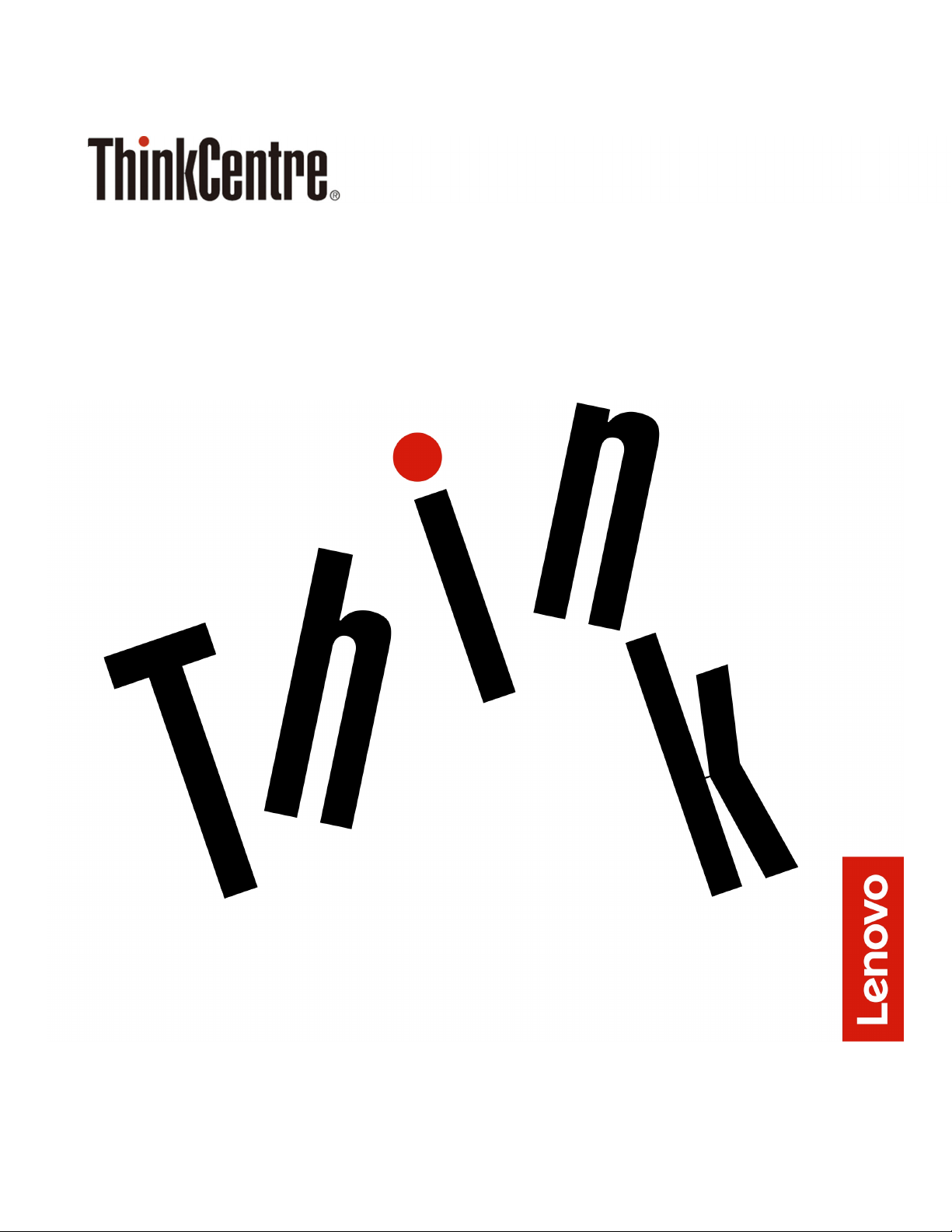
Používateľská príručka modelu M710q
Typ počítača: 10YC
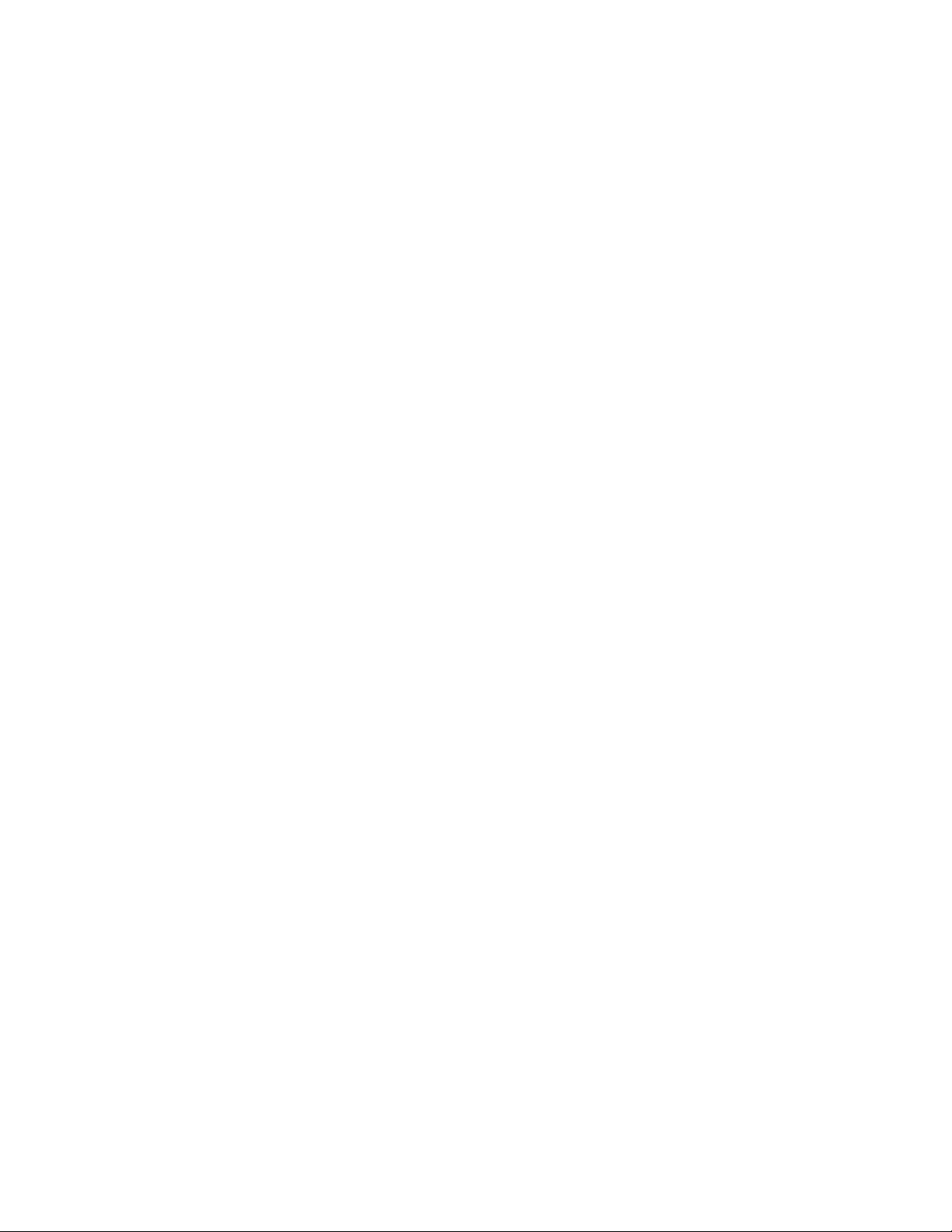
Poznámka: Pred použitím týchto informácií a produktu, pre ktorý sú určené, si najskôr pozorne
prečítajte tieto informácie: „Ako prvé si prečítajte dôležité bezpečnostné informácie“ na stránke iii a
Príloha D „Poznámky“ na stránke 43.
Druhé vydanie (október 2018)
© Copyright Lenovo 2018.
VYHLÁSENIE O OBMEDZENÝCH PRÁVACH: Ak sa údaje alebo softvér dodávajú podľa zmluvy GSA (General
Services Administration), potom používanie, kopírovanie a zverejnenie podliehajú obmedzeniam definovaným v
zmluve číslo GS-35F-05925.
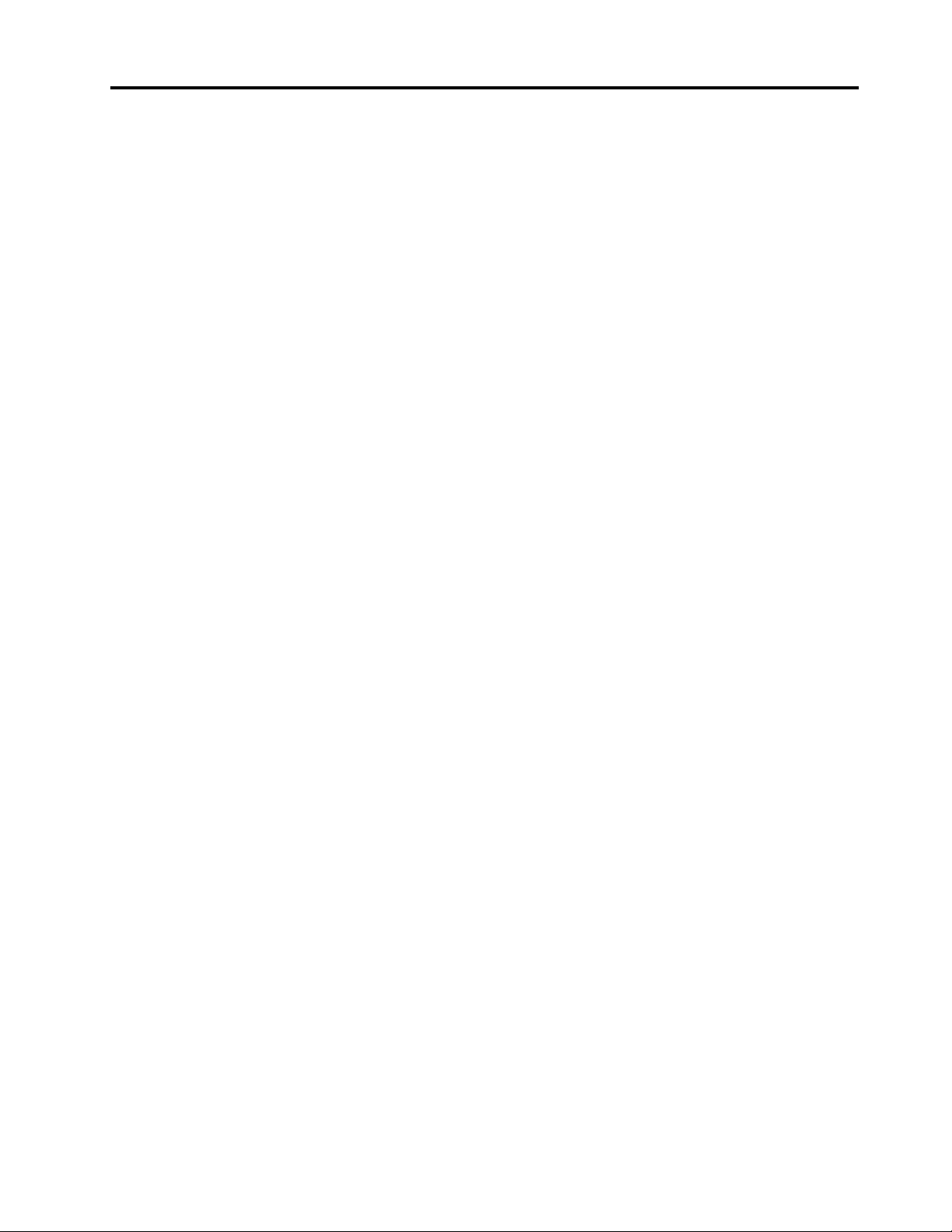
Obsah
Ako prvé si prečítajte dôležité
bezpečnostné informácie . . . . . . . . iii
Servis a aktualizácia . . . . . . . . . . . . . iii
Ochrana pred statickou elektrinou . . . . . . . . iv
Napájacie káble a napájacie adaptéry . . . . . . iv
Opis napájacieho kábla a napájacieho
adaptéra pre Japonsko . . . . . . . . . . v
Predlžovacie káble a súvisiace zariadenia. . . . . v
Zástrčky a zásuvky . . . . . . . . . . . . . . v
Externé zariadenia . . . . . . . . . . . . . . vi
Teplo a ventilácia produktu. . . . . . . . . . . vi
Upozornenia na umiestnenie počítača . . . . . . vi
Prevádzkové prostredie . . . . . . . . . . . . vii
Vyhlásenie o laseri . . . . . . . . . . . . . . vii
Vyhlásenie o nebezpečnej energii . . . . . . . viii
Poznámka o lítiovej gombíkovej batérii . . . . viii
Používanie slúchadiel do uší, slúchadiel na
hlavu alebo náhlavnej súpravy . . . . . . . . . ix
Čistenie a údržba. . . . . . . . . . . . . . . x
Kapitola 1. Prehľad . . . . . . . . . . 1
Pohľad spredu . . . . . . . . . . . . . . . . 1
Pohľad zozadu . . . . . . . . . . . . . . . . 2
Systémová doska. . . . . . . . . . . . . . . 4
Štítok s typom a modelom počítača . . . . . . . 6
Špecifikácie . . . . . . . . . . . . . . . . . 6
Kapitola 2. Používanie počítača . . . 9
Registrácia počítača. . . . . . . . . . . . . . 9
Často kladené otázky . . . . . . . . . . . . . 9
Kapitola 3. Vy a váš počítač . . . . 11
Prostredie a elektrický vstup . . . . . . . . . 11
Usporiadanie pracovného priestoru . . . . . . 11
Odlesky a osvetlenie. . . . . . . . . . . 11
Cirkulácia vzduchu . . . . . . . . . . . 12
Umiestnenie elektrických zásuviek a dĺžky
káblov. . . . . . . . . . . . . . . . . 12
Komfort . . . . . . . . . . . . . . . . 12
Informácie o zjednodušení ovládania . . . . . . 12
Čistenie počítača . . . . . . . . . . . . . . 13
Údržba . . . . . . . . . . . . . . . . . . 13
Základné tipy na údržbu . . . . . . . . . 14
Odporúčané postupy údržby . . . . . . . 14
Premiestnenie počítača . . . . . . . . . . . 14
Kapitola 4. Zabezpečenie . . . . . . 15
Pripojenie káblového zámku typu Kensington . . 15
Kapitola 5. Riešenie problémov. . . 17
Základný postup pri riešení problémov s
počítačom . . . . . . . . . . . . . . . . . 17
Riešenie problémov . . . . . . . . . . . . . 17
Problémy so spustením . . . . . . . . . 17
Bezprostredne vzniknuté problémy . . . . . 18
Problémy s obrazovkou . . . . . . . . . 18
Problémy so sieťovým pripojením . . . . . 18
Nie je možné získať prístup k sériovému
konektoru . . . . . . . . . . . . . . . 19
Nie je možné získať prístup k zariadeniu
USB . . . . . . . . . . . . . . . . . 19
Problémy so softvérom a ovládačmi . . . . 19
Kapitola 6. Výmena hardvéru . . . . 21
Predtým ako vymeníte hardvér . . . . . . . . 21
Oboznámenie sa s dielcami FRU (vrátane
dielcov CRU). . . . . . . . . . . . . . . . 21
Vyhľadanie dielcov FRU (vrátane dielcov
CRU) . . . . . . . . . . . . . . . . . . . 22
Výmena klávesnice alebo myši . . . . . . . . 24
Výmena napájacieho adaptéra . . . . . . . . 24
Výmena montážnej konzoly VESA . . . . . . . 26
Kapitola 7. Získavanie informácií,
pomoci a servisu . . . . . . . . . . . 29
Zdroje informácií . . . . . . . . . . . . . . 29
Ďalšie príručky . . . . . . . . . . . . . 29
Webová lokalita podpory spoločnosti
Lenovo . . . . . . . . . . . . . . . . 29
Webová lokalita spoločnosti Lenovo . . . . 29
Pomoc a servis . . . . . . . . . . . . . . 29
Žiadosť o servis . . . . . . . . . . . . 30
Používanie iných služieb . . . . . . . . . 30
Nákup ďalších služieb . . . . . . . . . . 30
Príloha A. Regulačné informácie . . 31
Príloha B. Informácie o
zariadeniach WEEE a recyklácii . . . 35
Príloha C. Smernica o obmedzení
používania určitých nebezpečných látok
(RoHS) . . . . . . . . . . . . . . . . . 39
Príloha D. Poznámky . . . . . . . . 43
© Copyright Lenovo 2018 i
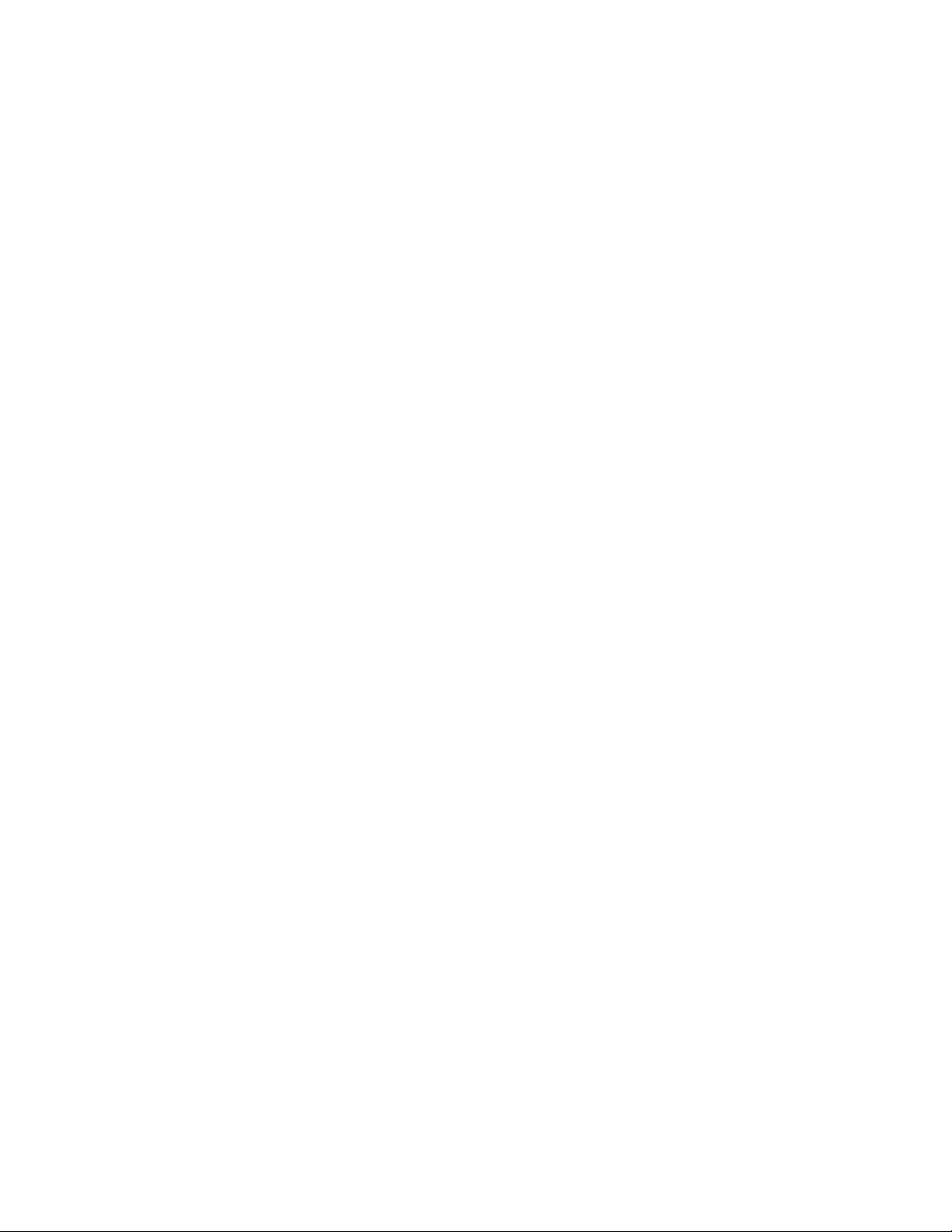
ii Používateľská príručka modelu M710q
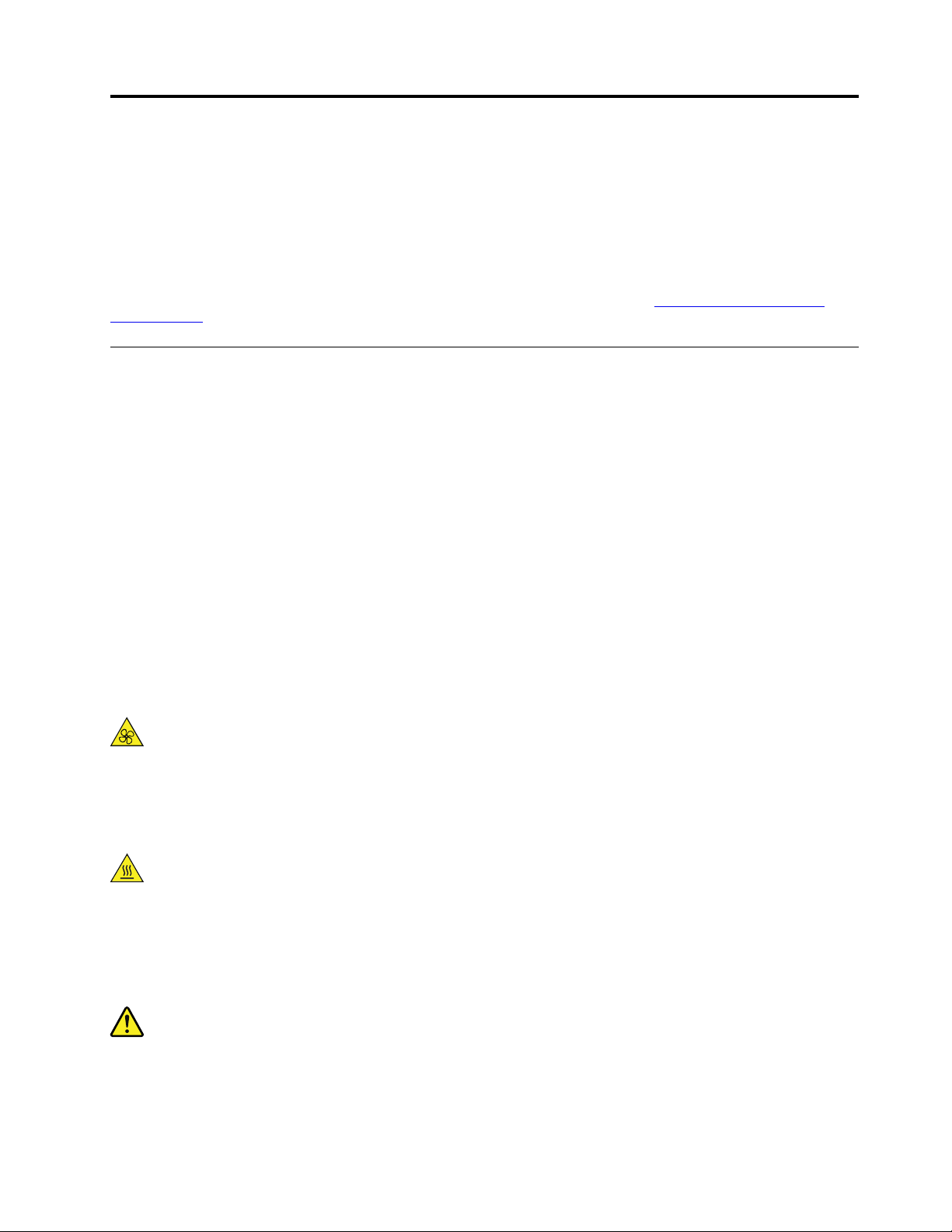
Ako prvé si prečítajte dôležité bezpečnostné informácie
VÝSTRAHA:
Pred použitím počítača si prečítajte všetky súvisiace bezpečnostné informácie pre tento
produkt. Prečítajte si bezpečnostné informácie v tejto časti a v Príručke o bezpečnosti, zárukách
a nastavení, ktorá sa dodáva s produktom. Dodržiavanie všetkých týchto bezpečnostných
informácií znižuje riziko zranenia osôb a poškodenia produktu. Ak už nemáte kópiu Príručky o
bezpečnosti, zárukách a nastavení, jej verzia vo formáte PDF (Portable Document Format) sa
nachádza na webovej lokalite podpory spoločnosti Lenovo na adrese
UserManuals
.
Servis a aktualizácia
Zariadenie sa nepokúšajte opravovať svojpomocne, kým na to nedostanete pokyn od Centra podpory
zákazníkov alebo z dokumentácie produktu. Na opravu produktu využívajte iba poskytovateľa servisu,
ktorý je autorizovaný na opravu príslušného produktu.
Poznámka: Niektoré dielce počítača môže inovovať alebo vymeniť zákazník. Rozšírenia sa zvyčajne
nazývajú voliteľné príslušenstvo. Dielce, ktorých výmenu je oprávnený vykonať zákazník, sa nazývajú
dielce vymeniteľné zákazníkom alebo dielce CRU. Spoločnosť Lenovo poskytuje dokumentáciu s
pokynmi na inštaláciu týchto dielcov, ak je vhodné, aby si tieto dielce vymieňali sami zákazníci. Pri
výmene alebo inštalácii dielcov musíte presne dodržať všetky pokyny. Keď indikátor napájania
signalizuje vypnutý stav, neznamená to, že v produkte je nulová úroveň napätia. Skôr ako odstránite
kryty produktu, ktorý je vybavený napájacím káblom, presvedčte sa, či je vypnutý a odpojený od
zdroja napájania. V prípade akýchkoľvek otázok alebo pripomienok kontaktujte Centrum podpory
zákazníkov.
http://www.lenovo.com/
Aj keď sa v počítači po odpojení napájacieho kábla od zdroja napájania nenachádzajú žiadne
pohyblivé dielce, kvôli zvýšeniu vašej bezpečnosti berte na vedomie nasledujúce varovania.
VÝSTRAHA:
Dbajte na dostatočnú vzdialenosť prstov a iných častí tela od nebezpečných pohyblivých častí.
Ak dôjde k zraneniu, okamžite vyhľadajte zdravotnú pomoc.
VÝSTRAHA:
Nedotýkajte sa horúcich súčastí vnútri počítača. Počas prevádzky sa niektoré súčasti zahrejú
až na takú teplotu, že môžu spôsobiť popálenie pokožky. Skôr než otvoríte kryt počítača,
vypnite počítač, odpojte napájanie a počkajte desať minút, kým súčasti nevychladnú.
VÝSTRAHA:
Po výmene dielca CRU znova nasaďte ochranné kryty vrátane krytu počítača a až potom
pripojte napájanie a používajte počítač. Tento krok je dôležitý, aby sa zabránilo
nepredvídanému elektrickému šoku či náhlemu vzniku ohňa, ku ktorým môže dôjsť za
mimoriadne vzácnych okolností.
© Copyright Lenovo 2018 iii
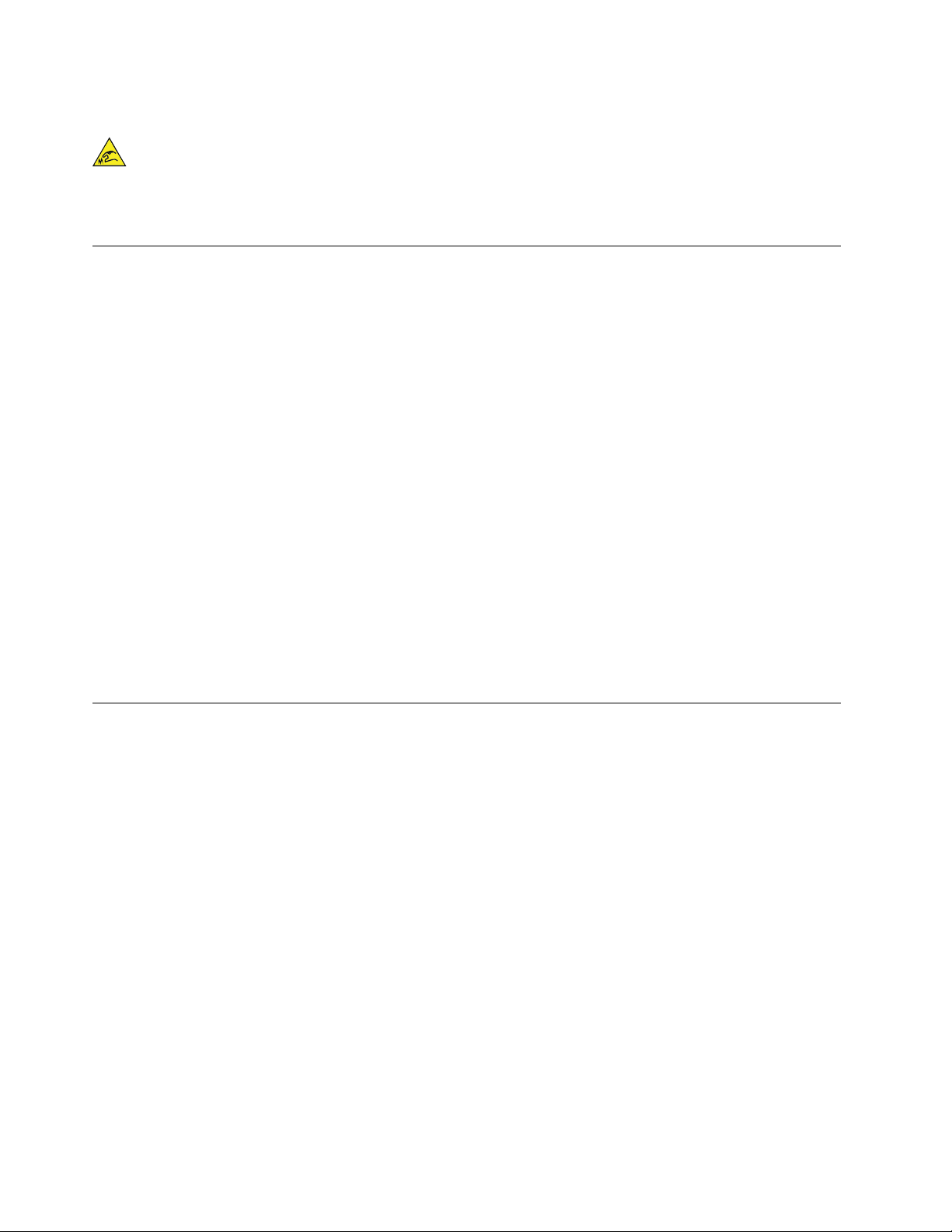
VÝSTRAHA:
Pri výmene dielcov CRU dávajte pozor na ostré hrany a rohy, ktoré môžu spôsobiť zranenie.
Ak dôjde k zraneniu, okamžite vyhľadajte zdravotnú pomoc.
Ochrana pred statickou elektrinou
Hoci je statická elektrina pre človeka neškodná, môže vážne poškodiť komponenty a dielce počítača.
Nesprávne zaobchádzanie s dielcami citlivými na statickú elektrinu môže viesť k ich poškodeniu. Po
vybalení produktu alebo dielca CRU neotvárajte jeho antistatický obal, kým vám inštrukcie neprikážu
jeho inštaláciu.
Pri manipulácii so zariadeniami alebo dielcami CRU, alebo pri práci vo vnútri počítača sa riaďte
nasledujúcimi pokynmi, aby ste sa vyhli poškodeniu spôsobenému statickou elektrinou:
• Obmedzte svoj pohyb. Pohyb môže spôsobiť vznik statickej elektriny vo vašom okolí.
• S komponentmi počítača zaobchádzajte vždy opatrne. Adaptéry, pamäťové moduly a plošné spoje
držte vždy za okraje. Nikdy sa nedotýkajte nechránených obvodov.
• Zabráňte iným, aby sa dotýkali komponentov počítača.
• Skôr ako nainštalujete komponent alebo dielec CRU citlivý na statickú elektrinu, dotknite sa
antistatickým ochranným obalom produktu kovového krytu rozširujúceho slotu alebo iného
nenatretého kovového povrchu na počítači aspoň na dve sekundy. Zníži sa tým statická elektrina
na obale a na vašom tele.
• Ak je to možné, dielec citlivý na statickú elektrinu vyberte z antistatického obalu a nainštalujte ho
bez toho, aby ste ho položili. Ak to nie je možné, položte antistatický ochranný obal na hladkú,
rovnú plochu a položte tento dielec na antistatický ochranný obal.
• Neklaďte tento dielec na kryt počítača ani na inú kovovú plochu.
Napájacie káble a napájacie adaptéry
Používajte len napájacie káble a adaptéry dodávané výrobcom produktu. Napájací kábel nepoužívajte
s inými zariadeniami.
Používajte len napájacie káble vyhovujúce bezpečnostným normám. V Nemecku použite typ H03VV-F,
3G, 0,75 mm
kábel pripojený k internému zdroju napájania) alebo lepší. V iných krajinách použite vhodné typy.
Nikdy neomotávajte napájací kábel okolo napájacieho adaptéra ani iného objektu. Môže to spôsobiť
prasknutie alebo zvlnenie kábla. Môže to predstavovať bezpečnostné riziko.
Napájacie káble umiestnite tak, aby sa po nich nechodilo, aby nehrozilo riziko potknutia o tento
kábel ani riziko stlačenia kábla nejakým objektom.
Napájacie káble a zdroje chráňte pred tekutinami. Nenechávajte napríklad napájací kábel ani adaptér
v blízkosti umývadla, vane, toalety ani na dlážke, ktorá sa čistí tekutými čistiacimi prostriedkami.
Tekutiny môžu zapríčiniť skrat, hlavne ak bol napájací kábel alebo adaptér poškodený nesprávnym
používaním. Tekutiny môžu tiež zapríčiniť postupnú koróziu koncovky napájacieho kábla alebo
koncovky konektora napájacieho adaptéra, ktorá môže spôsobiť prehriatie.
Skontrolujte, či sú všetky konektory napájacieho kábla bezpečne a pevne zapojené.
2
(napájací kábel pripojený k napájaciemu adaptéru), H05VV-F, 3G, 0,75 mm2 (napájací
iv
Používateľská príručka modelu M710q
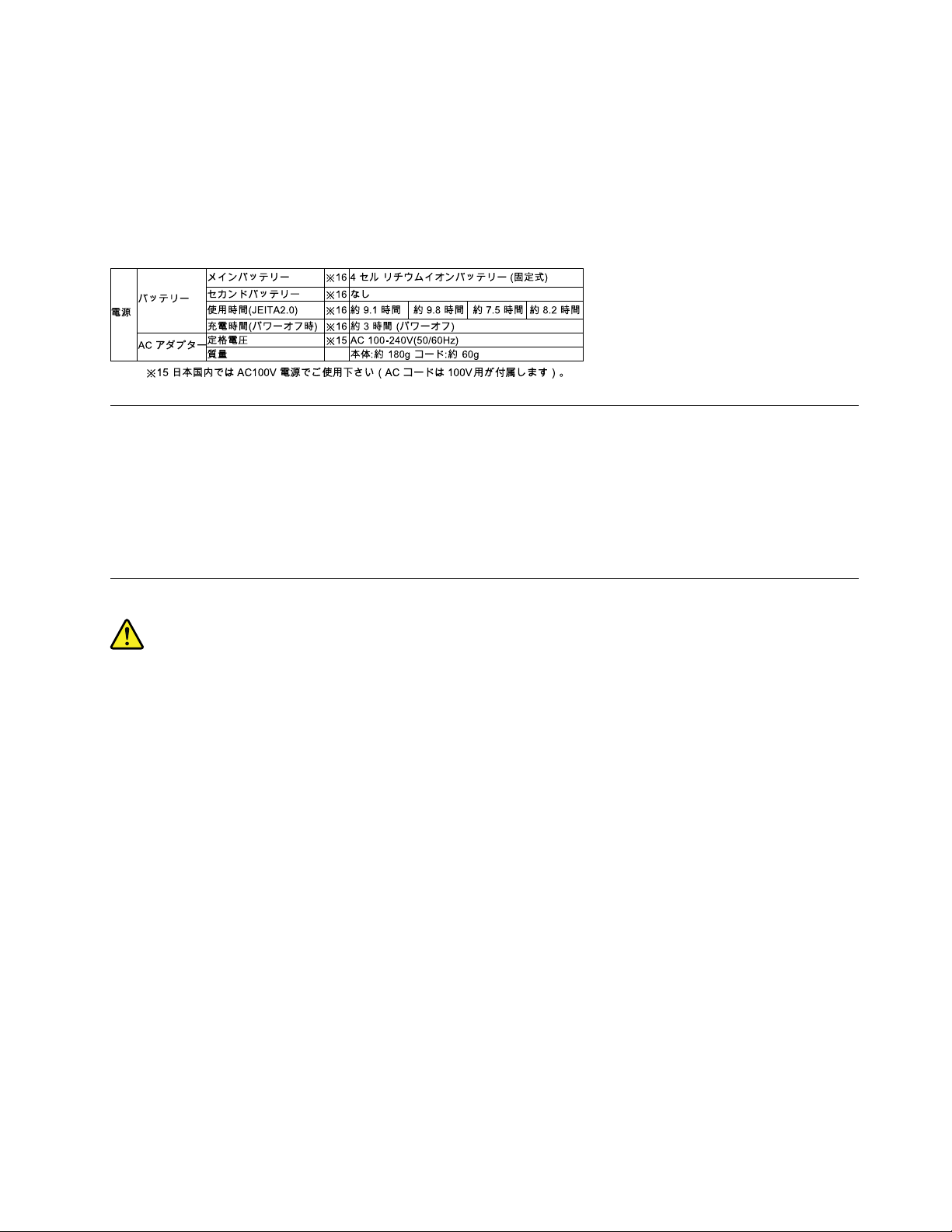
Nepoužívajte napájacie adaptéry, ktoré nesú znaky korózie na kolíkoch vstupu napájania alebo znaky
prehriatia (napríklad zdeformovaný plast) na vstupe napájania alebo iných častiach adaptéra.
Nepoužívajte žiadne napájacie káble, u ktorých elektrické kontakty na niektorom konci vykazujú
známky korózie alebo prehriatia, alebo ak boli tieto napájacie káble ľubovoľným spôsobom
poškodené.
Opis napájacieho kábla a napájacieho adaptéra pre Japonsko
Predlžovacie káble a súvisiace zariadenia
Uistite sa, že používané predlžovacie káble, ochrany pred náhlymi výkyvmi elektrického prúdu,
záložné napájacie zdroje a rozširujúce skupiny zásuviek sú určené na zvládnutie elektrických
požiadaviek vášho zariadenia. Nikdy nepreťažujte tieto zariadenia. Ak používate rozširujúce skupiny
zásuviek, zaťaženie by nemalo presiahnuť vstupný príkon tejto rozširujúcej skupiny zásuviek. Viac
informácií o zaťažiteľnosti, napäťových požiadavkách a vstupnom menovitom výkone vám poskytne
elektrikár.
Zástrčky a zásuvky
Ak je zásuvka, ktorú chcete použiť na zapojenie počítača do elektrickej siete, poškodená alebo
skorodovaná, dajte ju vymeniť kvalifikovaným elektrikárom.
Neohýbajte ani inak neprispôsobujte zástrčku. Ak je zástrčka poškodená, získajte od výrobcu jej
náhradu.
Nezdieľajte elektrickú zásuvku s inými domácimi ani komerčnými zariadeniami, ktoré majú vysokú
spotrebu elektrickej energie. Nestabilné napätie by mohlo poškodiť počítač, údaje alebo pripojené
zariadenia.
Niektoré produkty sú vybavené trojžilovou zástrčkou. Táto zástrčka sa dá pripojiť len k uzemnenej
elektrickej zásuvke. Takáto zástrčka slúži na zvýšenie bezpečnosti. Nenarúšajte bezpečnosť zapájaním
tejto zástrčky do neuzemnenej zásuvky. Ak sa zástrčka nedá pripojiť do zásuvky, kontaktujte
elektrikára, aby vám pre túto zásuvku poskytol schválený adaptér alebo použite inú uzemnenú
zásuvku. Elektrickú zásuvku za žiadnych okolností nepreťažujte. Nadmerné zaťaženie systému nemôže
presiahnuť 80 percent menovitého výkonu okruhu prípojky. Viac informácií o zaťažiteľnosti a
menovitom výkone rozvetveného obvodu vám poskytne elektrikár.
Uistite sa, že elektrická zásuvka, ktorú používate, je správne zapojená, ľahko dostupná a nachádza
sa v blízkosti zariadenia. Napájacie káble by nemali byť napnuté.
Skontrolujte, či elektrická zásuvka poskytuje správne napätie a prúd pre produkt, ktorý inštalujete.
Pri pripájaní a odpájaní zariadenia od elektrickej zásuvky postupujte opatrne.
© Copyright Lenovo 2018 v
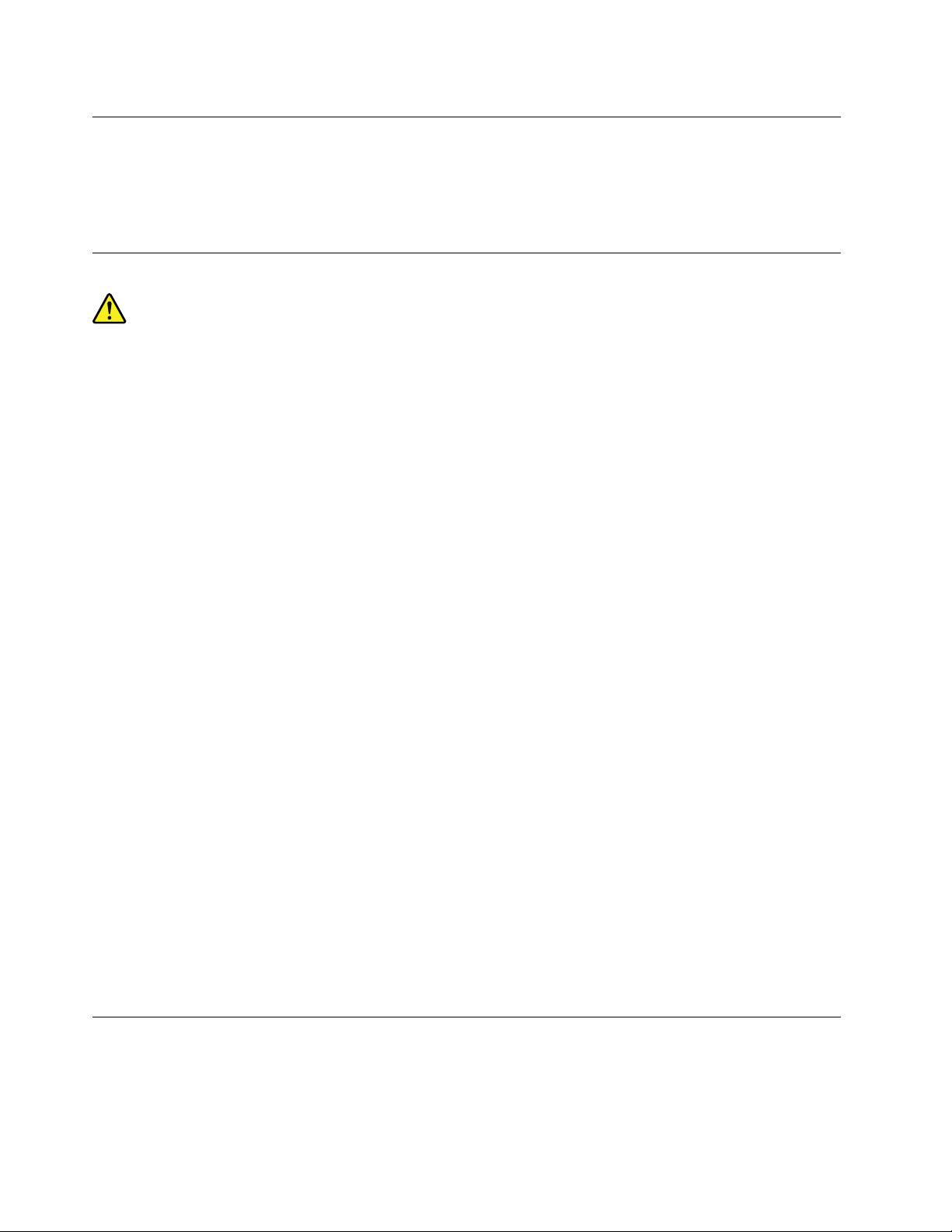
Externé zariadenia
Keď je počítač zapnutý, nepripájajte ani neodpájajte žiadne káble externých zariadení iné ako USB
(Universal Serial Bus), pretože by ste mohli poškodiť počítač. Pred odpojením externých zariadení
počkajte po vypnutí počítača minimálne päť sekúnd, aby ste predišli poškodeniu pripojených
zariadení.
Teplo a ventilácia produktu
Zapnuté počítače, napájacie adaptéry a príslušenstvo počítača produkujú teplo. Teplo sa produkuje aj
pri nabíjaní batérií. Vždy dodržujte nasledujúce bezpečnostné opatrenia:
• Počítač, napájací adaptér ani príslušenstvo nenechávajte dlhší čas v kontakte s vaším telom, keď
sú v prevádzke alebo keď sa nabíja batéria. Počítač, napájací adaptér a mnohé druhy
príslušenstva produkujú teplo aj počas normálnej prevádzky. Dlhší kontakt s telom by mohol
spôsobiť nepohodlie alebo až popálenie pokožky.
• V blízkosti horľavých materiálov ani v prostredí s rizikom výbuchu nenabíjajte batériu počítača a
nepoužívajte počítač, napájací adaptér ani príslušenstvo.
• Ventilačné otvory, ventilátory a/alebo chladiče produktu slúžia na zabezpečenie jeho bezpečnosti,
komfortu používania a spoľahlivého fungovania. Toto chladenie môžete neúmyselne zablokovať
položením počítača na posteľ, sedačku, koberec alebo iný poddajný podklad. Tieto časti nikdy
nezakrývajte a neblokujte.
Aspoň raz za tri mesiace počítač skontrolujte, či sa v ňom nenahromadilo neprimerané množstvo
prachu. Pred kontrolou vypnite počítač a odpojte napájací kábel od elektrickej zásuvky. Potom
odstráňte prach z vetracích otvorov a prieduchov. Ďalej skontrolujte a vyčistite celé vnútro počítača
vrátane lopatiek chladiča, vetracích otvorov zdroja napájania a ventilátorov. Pred otvorením krytu
počítač vždy vypnite a odpojte od elektrickej siete. Ak je to možné, nepoužívajte počítač vo
vzdialenosti menšej ako 60 cm od miest so zvýšeným pohybom ľudí. Ak počítač musíte používať v
prostredí so zvýšeným pohybom ľudí, častejšie ho kontrolujte a v prípade potreby aj čistite.
Kvôli vlastnej bezpečnosti a kvôli udržaniu optimálneho výkonu počítača vždy dodržiavajte tieto
pokyny:
• Keď je počítač pripojený k zdroju napájania, neotvárajte jeho kryt.
• Pravidelne kontrolujte, či nie je vonkajšok počítača znečistený od prachu.
• Odstraňujte prach z vetracích otvorov a otvorov v ráme. V prašnom prostredí alebo v priestore so
zvýšeným pohybom osôb je potrebné častejšie čistenie počítača.
• Nezakrývajte ani inak neblokujte ventilačné otvory.
• Počítač neskladujte ani nepoužívajte vnútri nábytku, pretože by to mohlo zvýšiť riziko prehriatia.
• Teplota vzduchu prúdiaceho do počítača by nemala presahovať 35 °C.
• Neinštalujte zariadenia na filtrovanie vzduchu. Mohli by mať nepriaznivý vplyv na správne chladenie.
Upozornenia na umiestnenie počítača
Nevhodné umiestnenie počítača môže spôsobiť zranenie detí.
• Počítač umiestnite na stabilný nízky alebo ukotvený nábytok.
vi
Používateľská príručka modelu M710q
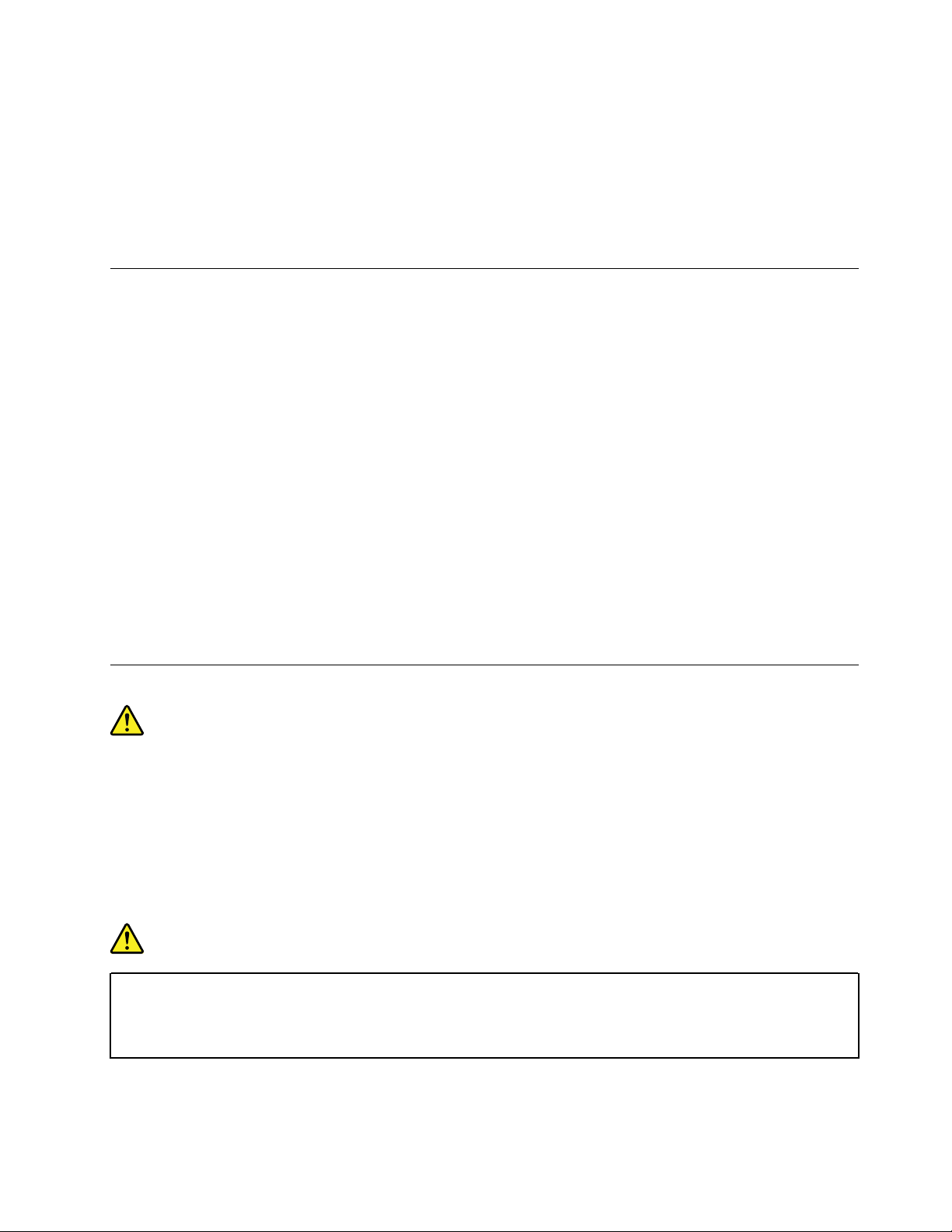
• Počítač neukladajte na okraj nábytku.
• Káble počítača držte mimo dosahu detí.
• Niektoré predmety, ako napríklad hračky, môžu upútať pozornosť detí. Takéto predmety držte ďalej
od počítača.
Dozerajte na deti v miestnostiach, v ktorých nie je možné dodržať všetky tieto bezpečnostné
opatrenia.
Prevádzkové prostredie
Optimálne prostredie na používanie počítača je 10 °C – 35 °C s vlhkosťou od 35 % do 80 %. Ak
bol počítač skladovaný alebo premiestňovaný pri teplote nižšej ako 10 °C, pred zapnutím ho nechajte
pomaly zohriať na optimálnu prevádzkovú teplotu 10 °C – 35 °C. Tento proces môže v extrémnom
prípade trvať aj dve hodiny. Ak sa počítač pred používaním nezohreje na optimálnu prevádzkovú
teplotu, môže to mať za následok neopraviteľné poškodenie počítača.
Ak je to možné, počítač umiestnite do dobre vetranej a suchej miestnosti mimo priameho dosahu
slnečných lúčov.
Elektrické zariadenia, ako sú napríklad elektrický ventilátor, rádio, reproduktory s vysokým výkonom,
klimatizačné jednotky a mikrovlnné rúry, neumiestňujte do blízkosti počítača, pretože silné magnetické
polia generované týmito zariadeniami by mohli poškodiť monitor a údaje na ukladacej jednotke.
Na počítač a iné pripojené zariadenia ani vedľa nich neukladajte žiadne nápoje. Vyliata tekutina môže
v počítači alebo pripojenom zariadení zapríčiniť skrat alebo iné poškodenie.
Nad klávesnicou počítača nejedzte a nefajčite. Čiastočky padajúce do klávesnice môžu spôsobiť jej
poškodenie.
Vyhlásenie o laseri
VÝSTRAHA:
Ak máte nainštalované laserové produkty (ako sú jednotky CD-ROM, jednotky DVD, optické
zariadenia alebo vysielače), dodržujte nasledujúce pokyny:
• Neodstraňujte kryty. Odstránením krytu laserového produktu sa môžete vystaviť
nebezpečnému laserovému žiareniu. Zariadenie neobsahuje žiadne opraviteľné dielce.
• Používanie ovládacích prvkov alebo nastavení, prípadne vykonávanie iných ako tu uvedených
postupov, môže viesť k ožiareniu nebezpečným žiarením.
NEBEZPEČENSTVO
Niektoré laserové produkty obsahujú vstavanú laserovú diódu triedy 3A alebo 3B. Prečítajte si
nasledujúce upozornenie:
Nebezpečenstvo laserového žiarenia pri otvorení. Nepozerajte sa do lúča, nepozorujte ho
priamo optickými prístrojmi a vyhnite sa priamemu ožiareniu týmto lúčom.
© Copyright Lenovo 2018 vii
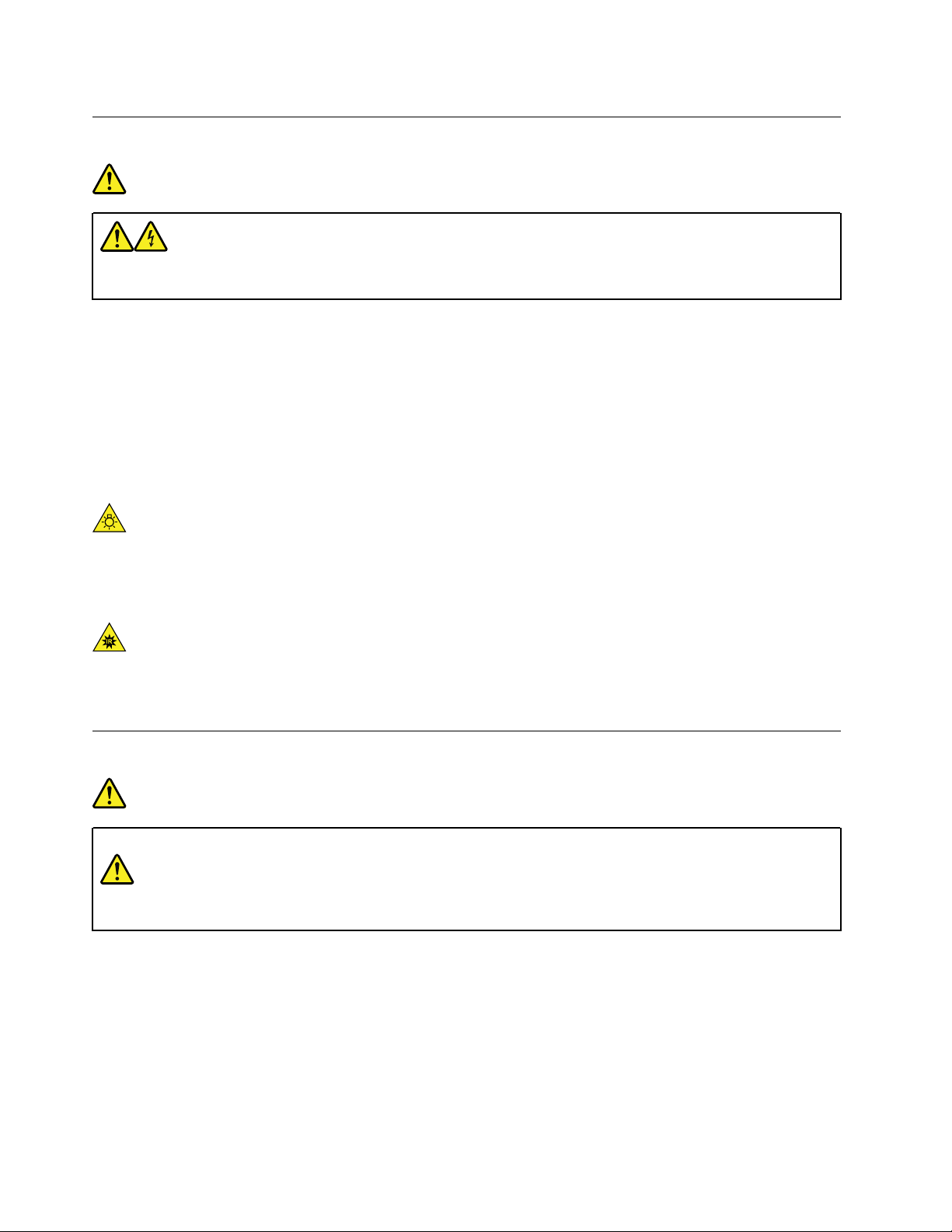
Vyhlásenie o nebezpečnej energii
NEBEZPEČENSTVO
Predtým než odstránite kryt počítača alebo akúkoľvek časť, na ktorej je pripevnený štítok
uvedený vyššie, odpojte od elektrických zásuviek všetky napájacie káble.
NEROZOBERAJTE diely, na ktorých je pripevnený štítok uvedený vyššie. Vnútri týchto komponentov
sa nenachádzajú žiadne využiteľné súčasti.
Produkt je navrhnutý na bezpečné používanie. Vnútri každého komponentu, na ktorom je tento štítok,
sú však nebezpečné úrovne napätia, prúdu a energie. Rozoberanie týchto komponentov môže
spôsobiť vznik ohňa alebo dokonca usmrtenie. Ak máte podozrenie, že sa v niektorom z týchto
dielcov vyskytol problém, kontaktujte servisného technika.
VÝSTRAHA:
Jasné svetlo, hrozí poškodenie kože alebo zraku. Pred vykonaním údržby odpojte napájanie.
VÝSTRAHA:
Infračervené svetlo, hrozí poškodenie kože alebo zraku. Pred vykonaním údržby odpojte
napájanie.
Poznámka o lítiovej gombíkovej batérii
NEBEZPEČENSTVO
Pri nesprávnom spôsobe výmeny batérie hrozí nebezpečenstvo výbuchu.
Pri výmene lítiovej gombíkovej batérie použite iba rovnaký alebo ekvivalentný typ batérie, ktorý
odporúča výrobca. Batéria obsahuje lítium a môže vybuchnúť, ak nie je správne používaná alebo
zneškodnená. Prehltnutie lítiovej gombíkovej batérie môže spôsobiť dusenie alebo vážne vnútorné
popáleniny už do dvoch hodín od prehltnutia, čo môže mať za následok smrť.
Uchovávajte batérie mimo dosahu detí. Ak dôjde k prehltnutiu lítiovej gombíkovej batérie alebo jej
vsunutiu do telesného otvoru, okamžite vyhľadajte lekársku pomoc.
V žiadnom prípade:
viii
Používateľská príručka modelu M710q
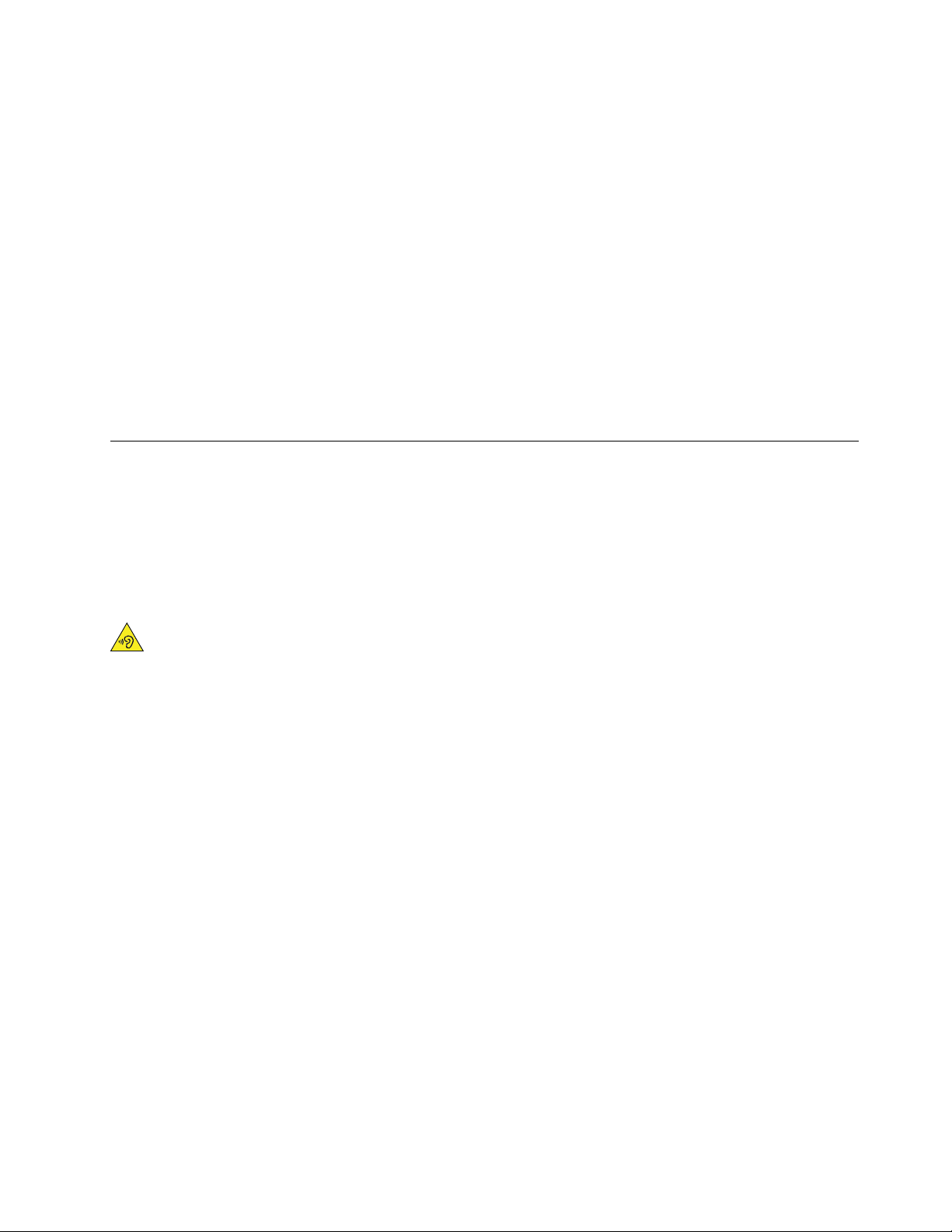
• Nehádžte a neponárajte do vody
• nezohrievajte na viac ako 100 °C
• Neopravujte ani nerozoberajte
• neponechávajte v prostredí s mimoriadne nízkym tlakom vzduchu
• neponechávajte v prostredí s veľmi vysokou teplotou
• nestláčajte, neprepichujte, nerozrezávajte ani nepáľte
Pri likvidácii batérie postupujte podľa miestnych nariadení a predpisov.
Nasledujúce vyhlásenie sa týka používateľov v štáte Kalifornia, USA.
Informácie o chloristane pre Kaliforniu:
Produkty obsahujúce batérie s lítiovými článkami (oxid manganičitý) môžu obsahovať chloristan.
Chloristan môže vyžadovať špeciálne zaobchádzanie. Pozrite si informácie na adrese www.dtsc.ca.
gov/hazardouswaste/perchlorate.
Používanie slúchadiel do uší, slúchadiel na hlavu alebo náhlavnej súpravy
• Ak počítač obsahuje konektor slúchadiel aj konektor zvukového výstupu, pre slúchadlá do uší,
slúchadlá na hlavu alebo náhlavnú súpravu vždy používajte konektor slúchadiel. Konektor
slúchadiel však nepodporuje mikrofón náhlavnej súpravy.
• Ak počítač obsahuje konektor pre náhlavnú súpravu aj konektor zvukového výstupu, pre slúchadlá
do uší, slúchadlá na hlavu alebo náhlavnú súpravu vždy používajte konektor pre náhlavnú súpravu.
VÝSTRAHA:
Príliš silný zvukový tlak zo slúchadiel do uší alebo slúchadiel na hlavu môže spôsobiť
poškodenie sluchu. Nastavenie ekvalizéra na maximálne hodnoty zvýši výstupné napätie
slúchadiel do uší alebo slúchadiel na hlavu a úroveň zvukového tlaku. V záujme ochrany sluchu
preto nastavte ekvalizér na vhodnú úroveň.
Neprimerané dlhodobé používanie slúchadiel pri vysokej úrovni hlasitosti môže byť nebezpečné, ak
výstup konektora slúchadiel nevyhovuje špecifikáciám normy EN 50332-2. Výstupný konektor
slúchadiel, nachádzajúci sa na počítači, vyhovuje norme EN 50332-2, podklauzule 7. Táto norma
obmedzuje maximálne výstupné napätie počítača Wide Band True RMS na 150 mV. Na ochranu pred
poškodením sluchu si zistite, či vami používané slúchadlá na hlavu alebo slúchadlá do uší vyhovujú
norme EN 50332-2 (obmedzenia klauzuly 7) alebo charakteristickému napätiu Wide Band 75 mV.
Používanie slúchadiel, ktoré nevyhovujú norme EN 50332-2, môže byť nebezpečné kvôli nadmerným
úrovniam akustického tlaku.
Ak bol počítač Lenovo dodaný s náhlavnou súpravou alebo slúchadlami, kombinácia náhlavnej
súpravy alebo slúchadiel a počítača vyhovuje špecifikáciám normy EN 50332-1. Ak chcete použiť iné
slúchadlá na hlavu alebo slúchadlá do uší, skontrolujte, či vyhovujú norme EN 50332-1 (hraničné
hodnoty podľa klauzuly 6.5). Používanie slúchadiel, ktoré nevyhovujú norme EN 50332-1, môže byť
nebezpečné kvôli nadmerným úrovniam akustického tlaku.
© Copyright Lenovo 2018 ix
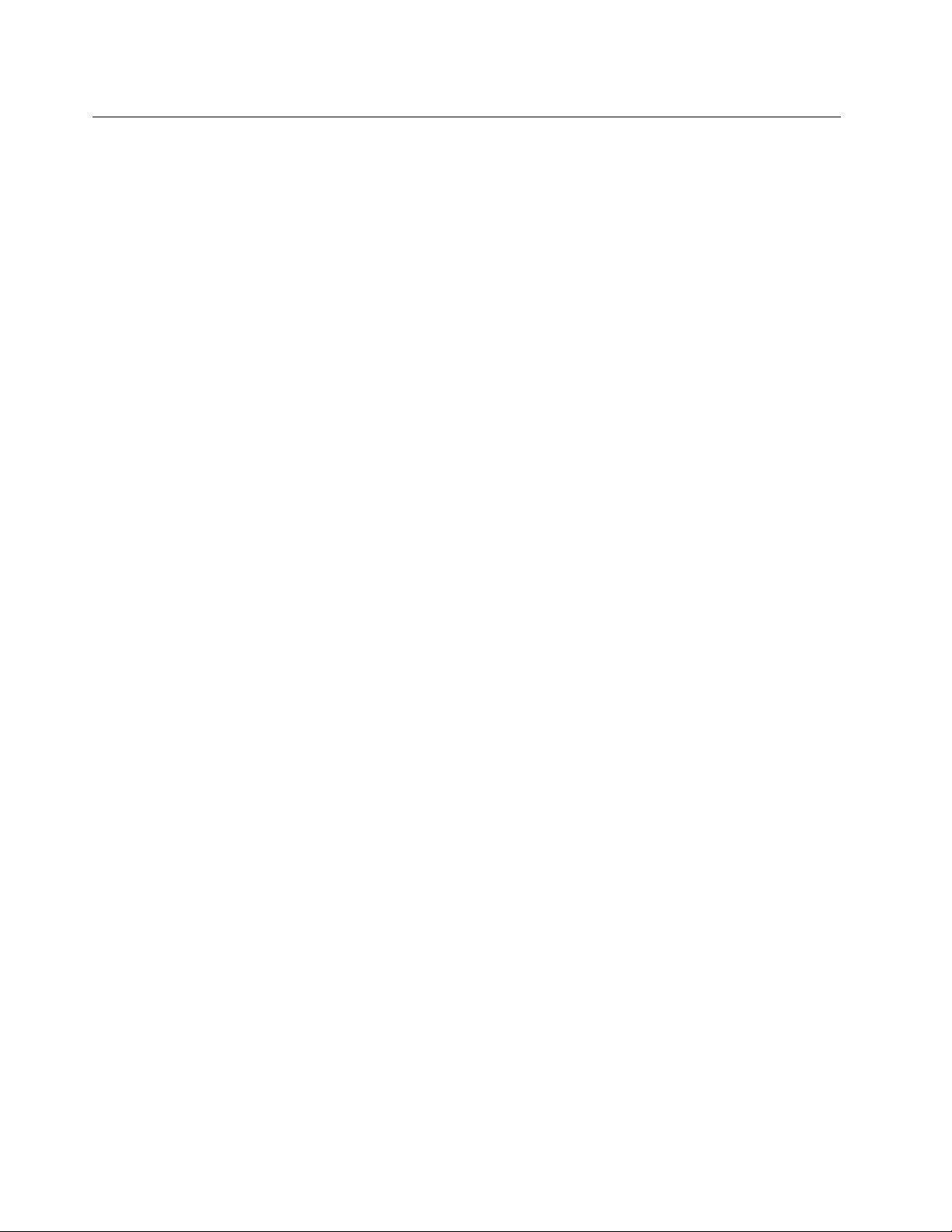
Čistenie a údržba
Počítač a pracovný priestor udržiavajte v čistote. Pred čistením počítač vypnite a odpojte napájací
kábel. Priamo na počítač nenanášajte žiadny tekutý čistiaci prostriedok a na čistenie nepoužívajte
žiadne horľavé čistiace prostriedky. Čistiaci prostriedok naneste na jemnú handričku a ňou potom
utrite povrch počítača.
x
Používateľská príručka modelu M710q
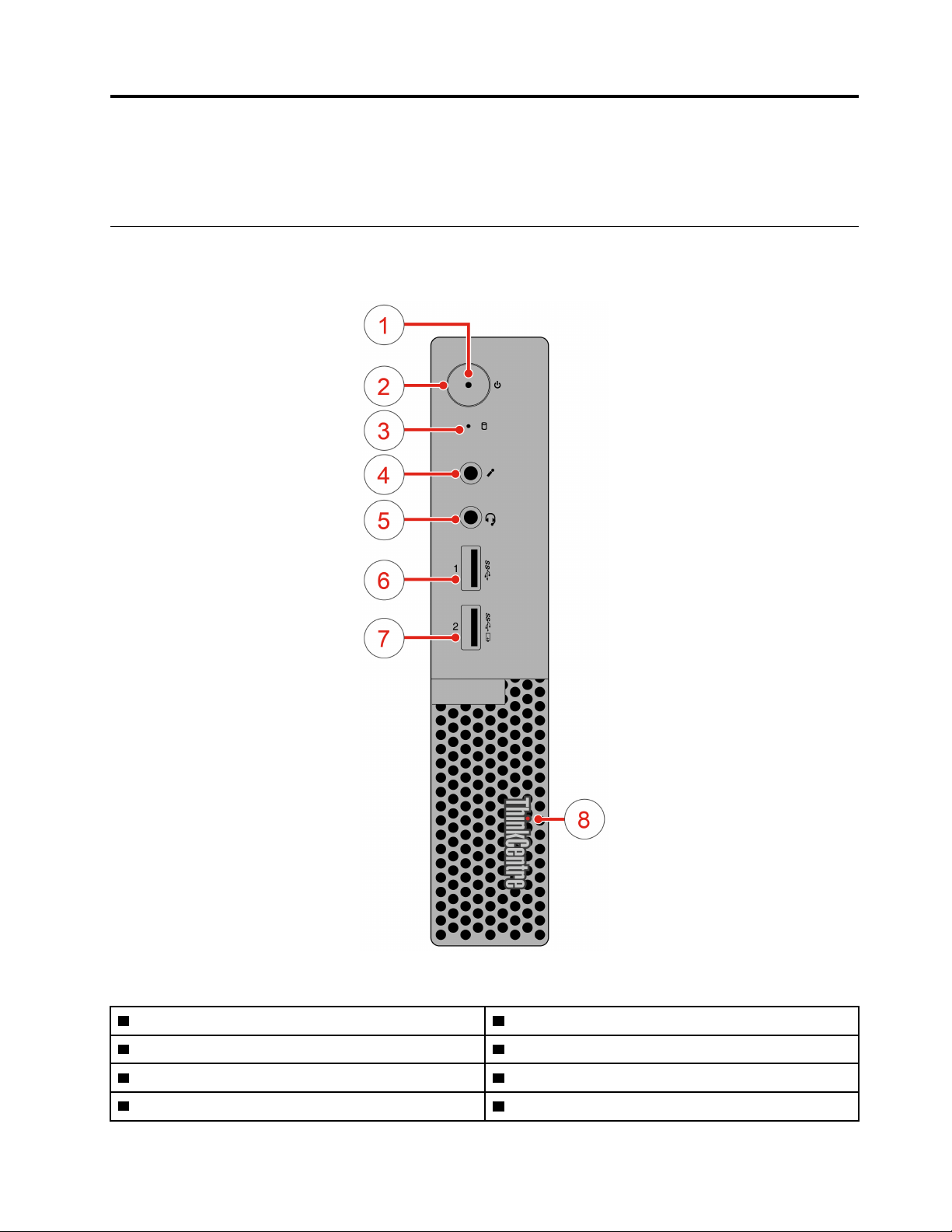
Kapitola 1. Prehľad
Táto kapitola obsahuje základné informácie, ktoré vás oboznámia s počítačom.
Pohľad spredu
Poznámka: Váš model počítača sa môže od obrázka mierne líšiť.
Obrázok 1. Pohľad spredu
1 Indikátor napájania 2 Tlačidlo napájania
3 Indikátor stavu ukladacej jednotky 4 Konektor pre mikrofón
5 Konektor pre náhlavnú súpravu 6 Konektor USB 3.1 Gen 1
7 Konektor Always On USB 3.1 Gen 1 8 Osvetlený červený bod
© Copyright Lenovo 2018 1
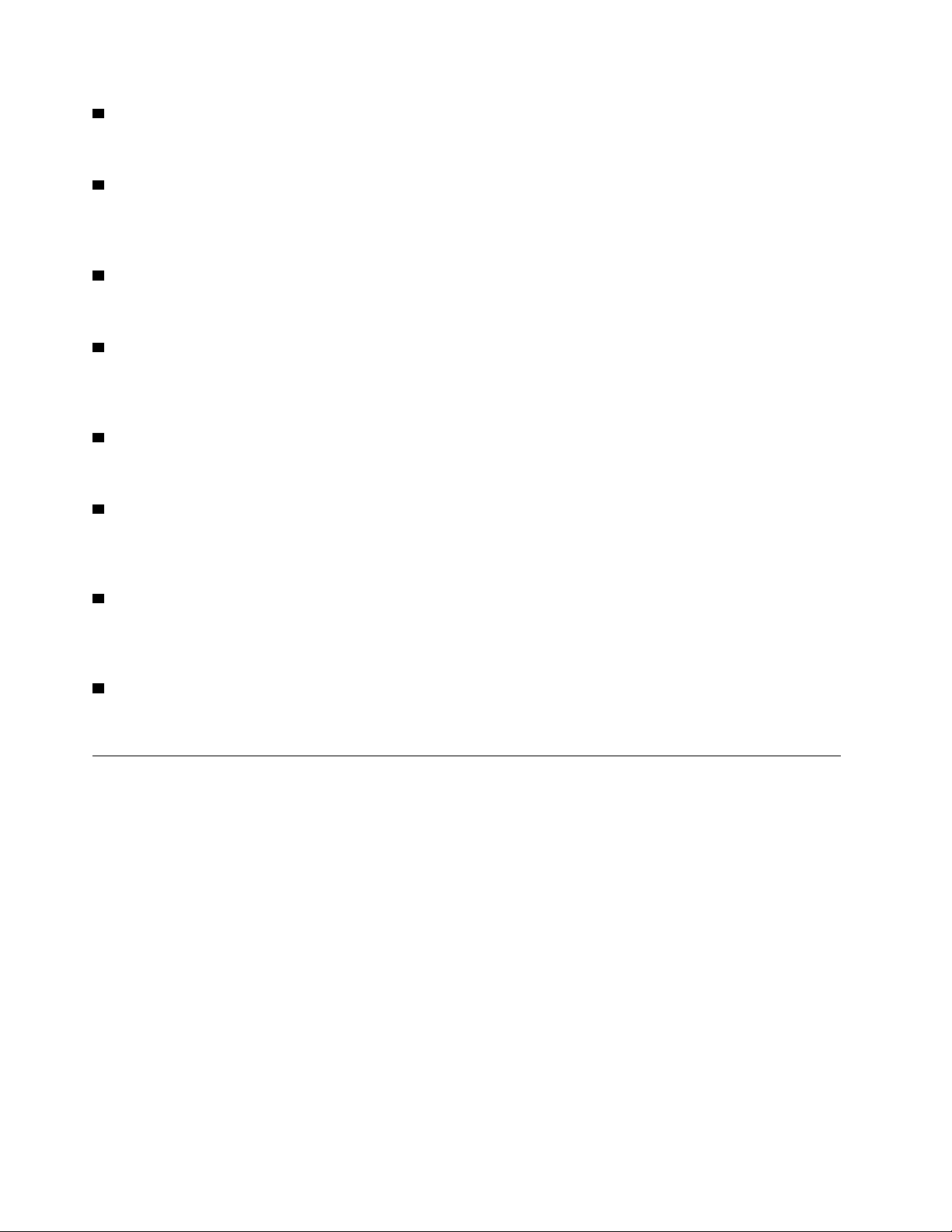
1 Indikátor napájania
Tento indikátor svieti, keď je počítač zapnutý.
2 Tlačidlo napájania
Slúži na zapnutie počítača. Ak počítač nemôžete vypnúť cez operačný systém, vypnite ho tlačidlom
napájania. Tlačidlo napájania stlačte a podržte ho aspoň štyri sekundy.
3 Indikátor stavu ukladacej jednotky
Tento indikátor svieti, keď sa ukladacia jednotka používa.
4 Konektor pre mikrofón
Slúži na pripojenie mikrofónu k počítaču. Mikrofón môžete používať na nahrávanie zvukov alebo
interakciu s počítačom pri používaní softvéru na rozpoznávanie reči.
5 Konektor pre náhlavnú súpravu
Slúži na pripojenie náhlavnej súpravy alebo slúchadiel k počítaču.
6 Konektor USB 3.1 Gen 1
Slúži na pripojenie zariadenia s pripojením USB. Na optimálny prenos údajov pripojte zariadenie
USB 3.1 Gen 1 ku konektoru USB 3.1 Gen 2 alebo USB 3.1 Gen 1, a nie ku konektoru USB 2.0.
7 Konektor Always On USB 3.1 Gen 1
Slúži na pripojenie zariadenia s pripojením USB. Na optimálny prenos údajov pripojte zariadenie
USB 3.1 Gen 1 ku konektoru USB 3.1 Gen 2 alebo USB 3.1 Gen 1, a nie ku konektoru USB 2.0.
8 Osvetlený červený bod
Tento indikátor svieti, keď je počítač zapnutý.
Pohľad zozadu
Poznámka: Váš model počítača sa môže od obrázka mierne líšiť.
2
Používateľská príručka modelu M710q
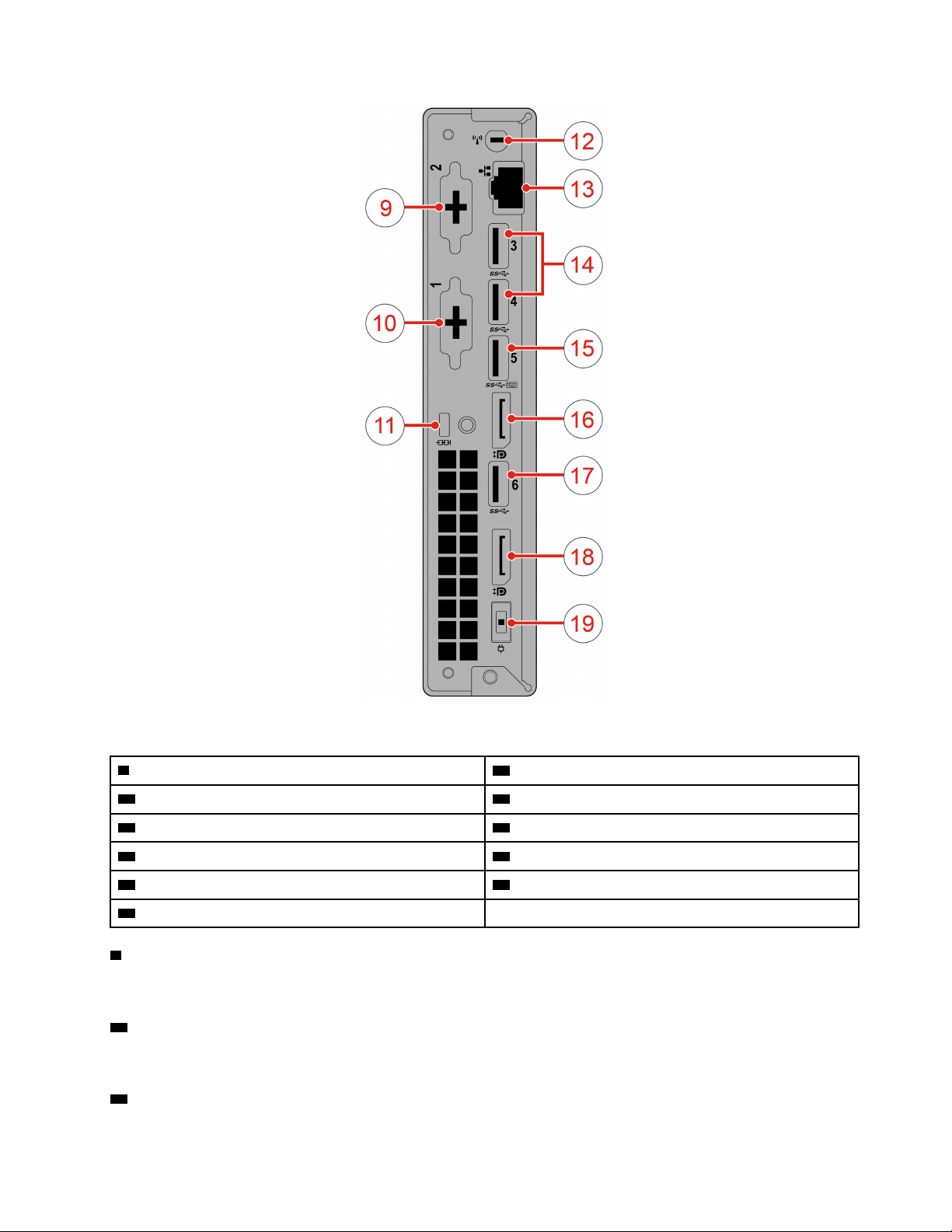
Obrázok 2. Pohľad zozadu
9 Voliteľný konektor 1 10 Voliteľný konektor 2
11 Slot bezpečnostného zámku 12 Slot antény Wi-Fi
13 Ethernetový konektor 14 Konektory USB 3.1 Gen 2 (2)
15 Konektor USB 3.1 Gen 1 16 Výstupný konektor DisplayPort
17 Konektor USB 3.1 Gen 1 18 Výstupný konektor DisplayPort 1.2
19 Konektor napájacieho adaptéra
9 Voliteľný konektor 2
V závislosti od modelu počítača sa konektor môže líšiť.
10 Voliteľný konektor 1
V závislosti od modelu počítača sa konektor môže líšiť.
11 Slot bezpečnostného zámku
®
1.2
Kapitola 1. Prehľad 3
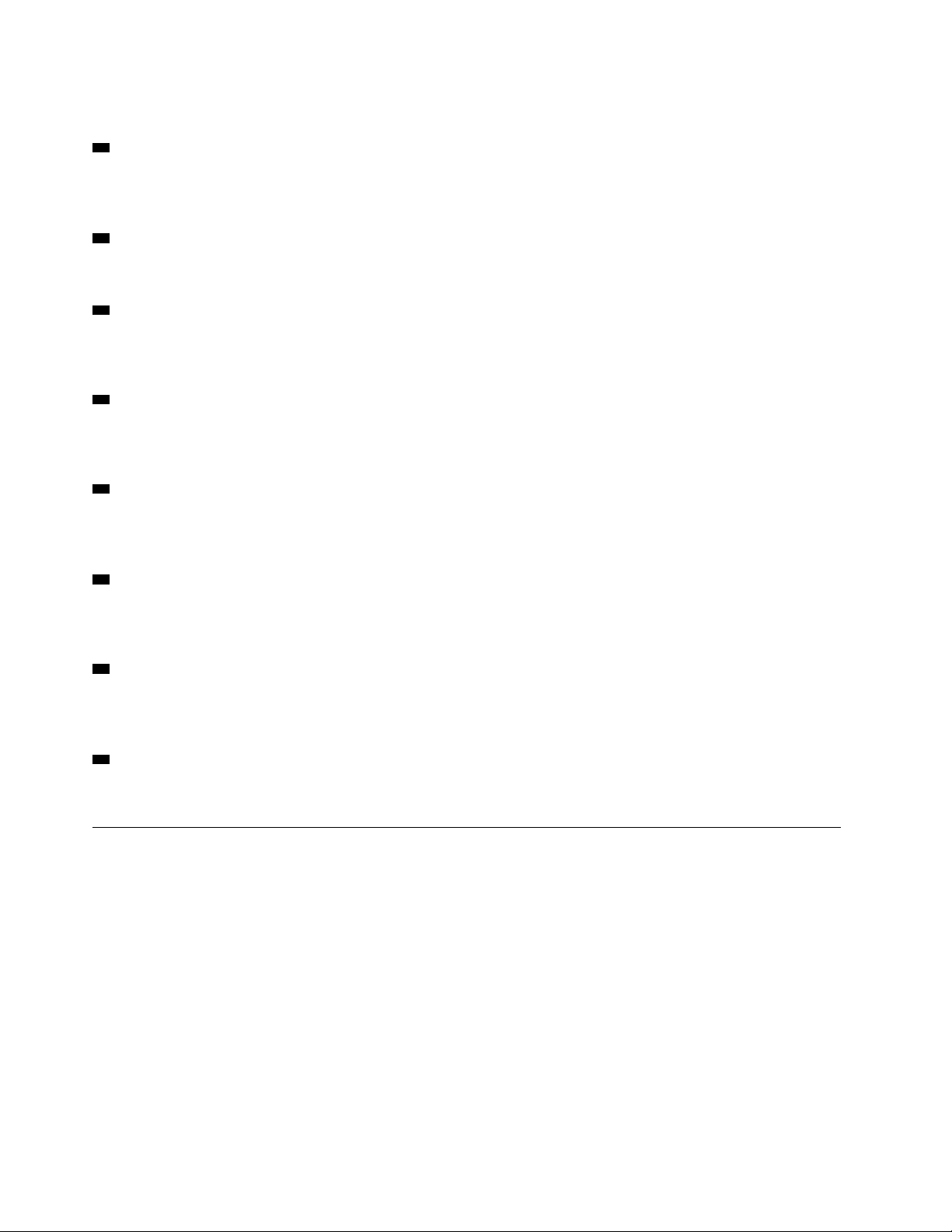
Umožňuje upevnenie káblového zámku typu Kensington.
12 Slot antény Wi-Fi
Slúži na inštaláciu konektora kábla zadnej antény Wi-Fi, ktorý je dostupný iba v niektorých modeloch.
Zadná anténa Wi-Fi je nainštalovaná na konektore kábla zadnej antény Wi-Fi.
13 Ethernetový konektor
Slúži na pripojenie ethernetového kábla na prístup do siete.
14 Konektory USB 3.1 Gen 2
Slúži na pripojenie zariadenia s pripojením USB. Na optimálny prenos údajov pripojte zariadenie
USB 3.1 Gen 2 ku konektoru USB 3.1 Gen 2, a nie ku konektoru USB 3.1 Gen 1 ani USB 2.0.
15 Konektor USB 3.1 Gen 1
Slúži na pripojenie zariadenia s pripojením USB. Na optimálny prenos údajov pripojte zariadenie
USB 3.1 Gen 1 ku konektoru USB 3.1 Gen 2 alebo USB 3.1 Gen 1, a nie ku konektoru USB 2.0.
16 Výstupný konektor HDMI 1.4
Slúži na odosielanie obrazových a zvukových signálov z počítača do iného zvukového alebo
zobrazovacieho zariadenia, napríklad vysokovýkonného monitora.
17 Konektor USB 3.1 Gen 1
Slúži na pripojenie zariadenia s pripojením USB. Na optimálny prenos údajov pripojte zariadenie
USB 3.1 Gen 1 ku konektoru USB 3.1 Gen 2 alebo USB 3.1 Gen 1, a nie ku konektoru USB 2.0.
18 Výstupný konektor DisplayPort 1.2
Umožňuje odosielať zvukové a obrazové signály z počítača do iného zvukového alebo zobrazovacieho
zariadenia, napríklad vysokovýkonného monitora.
19 Konektor napájacieho adaptéra
Slúži na pripojenie napájacieho adaptéra k počítaču na jeho napájanie.
Systémová doska
Poznámka: V častiach „Pohľad spredu“ a „Pohľad zozadu“ nájdete popisy ďalších komponentov.
4
Používateľská príručka modelu M710q
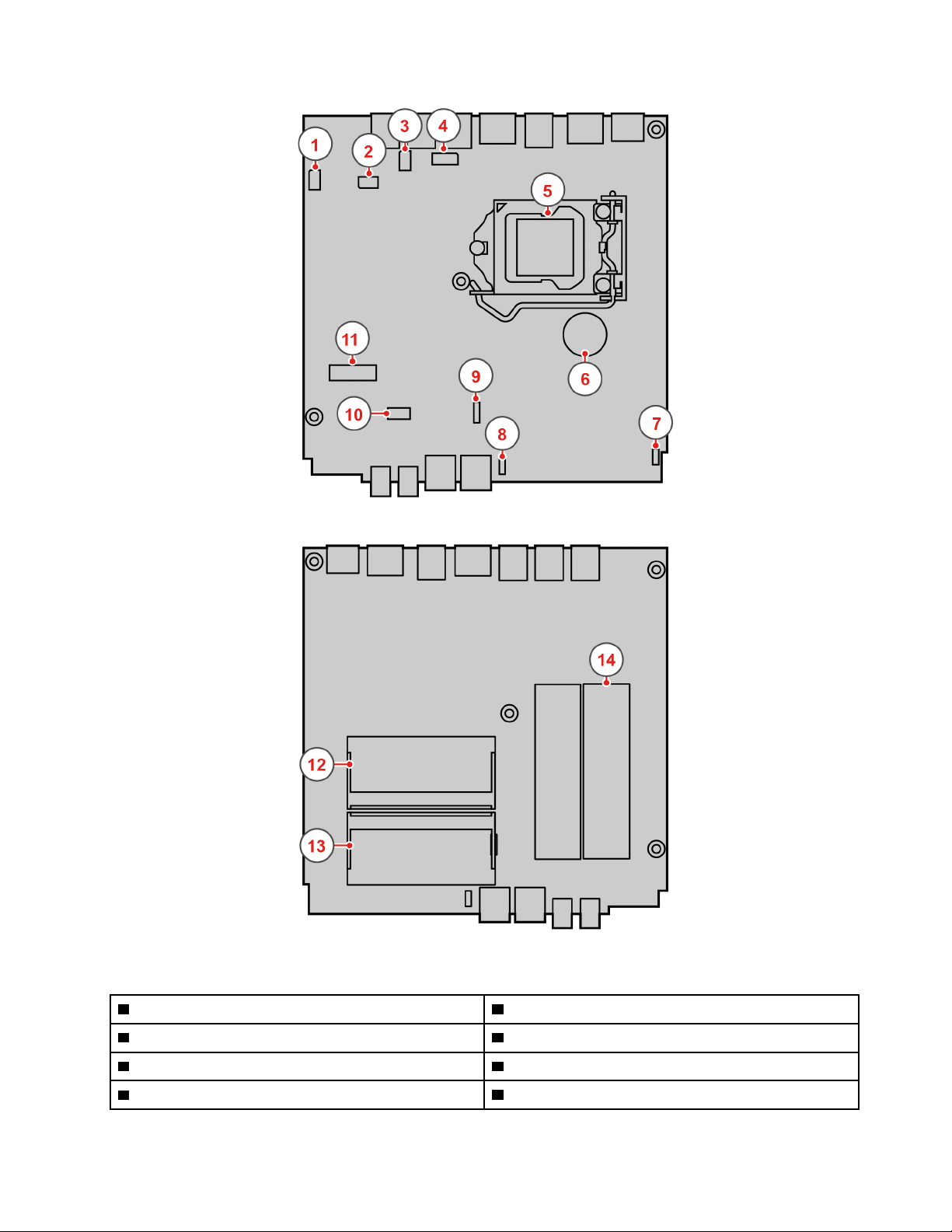
Obrázok 3. Systémová doska
1 Sériový konektor 1 2 Sériový konektor 2
3 Konektor USB 3.1 Gen 1 4 Konektor ventilátora ukladacej jednotky
5 Soket mikroprocesora 6 Gombíková batéria
7 Konektor pre osvetlený červený bod 8 Konektor interného alebo pokročilého reproduktora
Kapitola 1. Prehľad 5
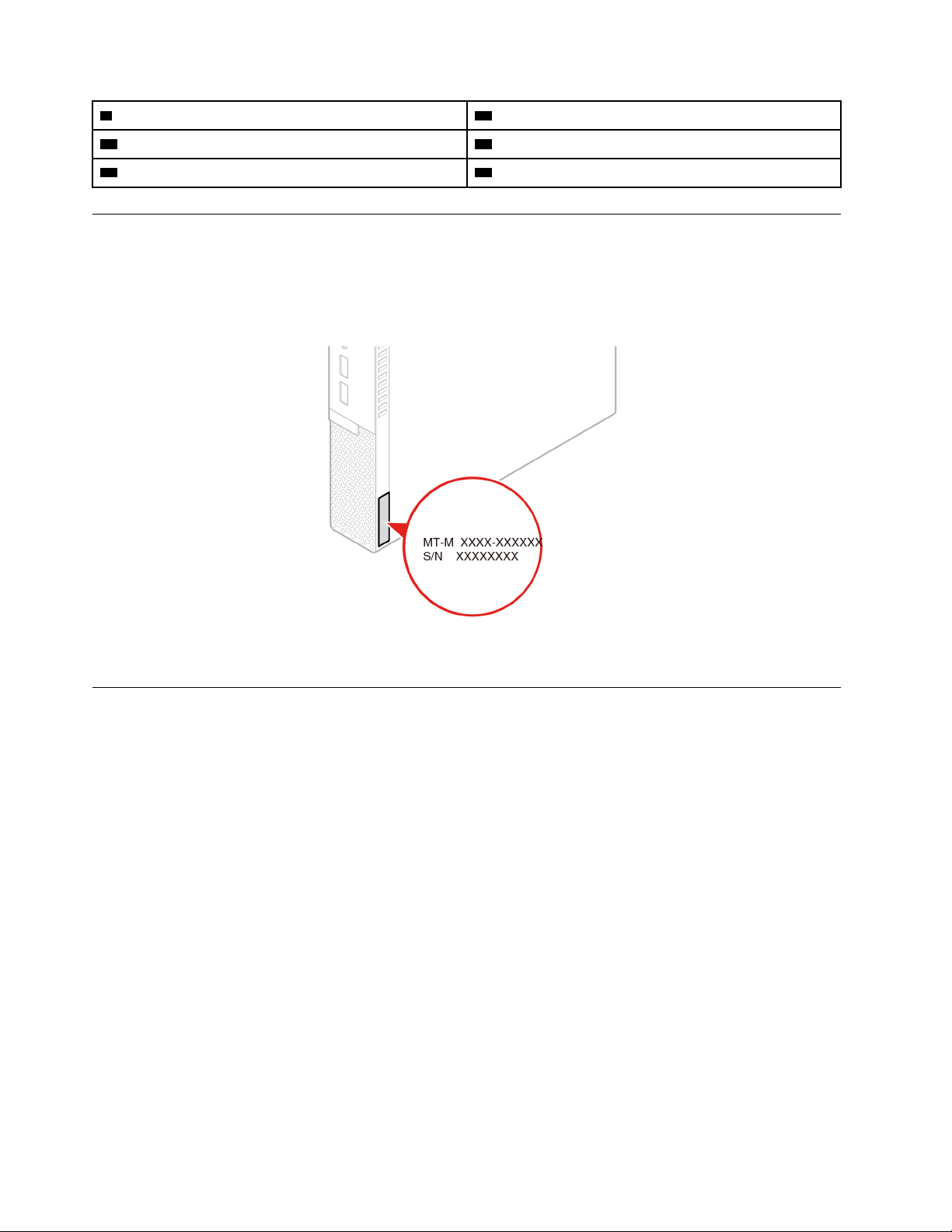
9 Konektor systémového ventilátora
11 Slot karty M.2 Wi-Fi 12 Pamäťový slot (DIMM1)
13 Pamäťový slot (DIMM2) 14 Slot ukladacej jednotky M.2
10 Konektor ukladacej jednotky SATA
Štítok s typom a modelom počítača
Štítok s typom a modelom počítača identifikuje počítač. Keď požiadate spoločnosť Lenovo o pomoc,
informácie o type a modeli počítača umožnia pracovníkom technickej podpory identifikovať počítač a
poskytnúť rýchlejší servis. Štítok s typom a modelom počítača sa nachádza na počítači (pozrite si
obrázok).
Obrázok 4. Štítok s typom a modelom počítača
Špecifikácie
Zdroj napájania
• 65-wattový zdroj napájania s automatickým zisťovaním napätia (voliteľné)
• 90-wattový zdroj napájania s automatickým zisťovaním napätia (voliteľný)
Ukladacie jednotky
• 2,5-palcová ukladacia jednotka (voliteľné)
• Jednotka SSD M.2 (voliteľné)
Funkcie videa
• Integrovaná grafická karta podporuje nasledujúce funkcie:
- Výstupné konektory DisplayPort 1.2
Zvukové funkcie
• Integrovaná zvuková karta podporuje nasledujúce funkcie:
- Pokročilý reproduktor (voliteľný)
- Konektor na náhlavnú súpravu
- Interný reproduktor
6
Používateľská príručka modelu M710q

- Konektor pre mikrofón
Vstupno-výstupné (I/O) funkcie
• Zvukové konektory (náhlavná súprava a mikrofón)
• Výstupné konektory DisplayPort 1.2
• Ethernetový konektor
• Sériové konektory (voliteľné)
• Konektory USB
Rozšírenie
• Pamäťové sloty
• Slot jednotky SSD M.2
Sieťové funkcie
• Ethernetová sieť LAN
• Bezdrôtová sieť LAN (voliteľný)
• Funkcia Bluetooth (voliteľný)
Fyzické rozmery
• Šírka: 35 mm
• Výška: 183 mm
• Hĺbka: 179 mm
Hmotnosť (bez obalu)
Maximálna konfigurácia pri dodaní: 1,3 kg
Kapitola 1. Prehľad 7

8 Používateľská príručka modelu M710q

Kapitola 2. Používanie počítača
Táto kapitola obsahuje nasledujúce témy:
• „Registrácia počítača“ na stránke 9
• „Často kladené otázky“ na stránke 9
Registrácia počítača
Keď počítač zaregistrujete v spoločnosti Lenovo, zadáte požadované informácie do databázy
spoločnosti Lenovo. Vďaka týmto informáciám sa s vami môže spoločnosť Lenovo skontaktovať v
prípade stiahnutia produktu z trhu alebo iných vážnych problémov a poskytnúť vám rýchlejší servis,
ak požiadate spoločnosť Lenovo o pomoc. V niektorých oblastiach sú tiež dostupné rozšírené výhody
a služby registrovaným užívateľom.
Ak chcete zaregistrovať počítač v spoločnosti Lenovo, pripojte ho na internet. Potom prejdite na
adresu
Často kladené otázky
Ďalej sú uvedené niektoré často kladené otázky a odpovede na ne. Odpovede vám môžu pomôcť
optimalizovať spôsob, akým používate počítač.
Ak chcete získať odpovede na ďalšie často kladené otázky o používaní počítača, prejdite na stránku:
http://www.lenovo.com/support/faq
http://www.lenovo.com/register a postupujte podľa pokynov na obrazovke.
Ako získam používateľskú príručku v inom jazyku?
Používateľská príručka je k dispozícii v rôznych jazykoch na adrese:
http://www.lenovo.com/UserManuals
Ako môžem obnoviť nastavenia počítača?
V prípade akéhokoľvek zlyhania počítačového programu sa obráťte na technickú podporu spoločnosti
Amazon.
© Copyright Lenovo 2018 9

10 Používateľská príručka modelu M710q

Kapitola 3. Vy a váš počítač
Táto kapitola obsahuje nasledujúce témy:
• „Prostredie a elektrický vstup“ na stránke 11
• „Usporiadanie pracovného priestoru“ na stránke 11
• „Informácie o zjednodušení ovládania“ na stránke 12
• „Čistenie počítača“ na stránke 13
• „Údržba“ na stránke 13
• „Premiestnenie počítača“ na stránke 14
Prostredie a elektrický vstup
Prostredie
• Teplota vzduchu:
V prevádzke: 10 °C až 35 °C
Skladovanie v pôvodnom prepravnom obale: –40 °C až 60 °C
Skladovanie bez obalu: –10 °C až 60 °C
• Vlhkosť:
V prevádzke: 20 % až 80 % (bez kondenzácie)
Skladovanie: 20 % až 90 % (bez kondenzácie)
• Nadmorská výška:
V prevádzke: –15,2 až 3 048 m
Skladovanie: –15,2 až 10 668 m
Elektrický vstup
Vstupné napätie: 100 až 240 V, striedavý prúd
Vstupná frekvencia: 50/60 Hz
Usporiadanie pracovného priestoru
Pracovný priestor si usporiadajte podľa svojich potrieb a druhu svojej práce. Táto časť obsahuje
informácie o faktoroch, ktoré majú vplyv na spôsob usporiadania pracovného priestoru.
Odlesky a osvetlenie
Monitor umiestnite tak, aby ste minimalizovali odlesky od stropného osvetlenia, okien alebo iných
svetelných zdrojov. Svetelné odlesky z lesklých povrchov môžu spôsobiť nepríjemné odlesky na
obrazovke. Ak je to možné, monitor umiestnite tak, aby plocha obrazovky zvierala s oknami a ďalšími
svetelnými zdrojmi pravý uhol. V prípade potreby obmedzte stropné osvetlenie vypnutím svetiel alebo
použitím žiaroviek s nižším výkonom. Ak umiestnite monitor v blízkosti okna, použite na zatienenie
slnečného svetla závesy alebo žalúzie. Keďže sa počas dňa menia svetelné podmienky, môžete sa im
prispôsobiť nastavením jasu a kontrastu na monitore.
Ak nie je možné sa vyhnúť odleskom alebo nastaviť osvetlenie, môže vám pomôcť antireflexný filter
umiestnený na obrazovke. Tieto filtre ale môžu mať negatívny vplyv na čistotu obrazu. Vyskúšajte ich
iba vtedy, ak ste už neúspešne vyskúšali ostatné metódy eliminácie odleskov.
© Copyright Lenovo 2018 11

Cirkulácia vzduchu
Počítač produkuje teplo. Počítač obsahuje ventilátor, ktorý nasáva dovnútra čerstvý vzduch a cez
vetracie otvory vyfukuje von horúci vzduch. Zablokovaním týchto otvorov môžete zapríčiniť prehriatie
monitora, ktoré môže mať za následok poškodenie monitora alebo jeho zničenie. Počítač umiestnite
tak, aby nič neblokovalo vetracie otvory. Zvyčajne postačuje 51 mm voľného priestoru od vetracieho
otvoru. Uistite sa, že vyfukovaný vzduch nie je nasmerovaný na ľudí.
Umiestnenie elektrických zásuviek a dĺžky káblov
Konečné umiestnenie počítača môžu ovplyvniť tieto faktory:
• Umiestnenie elektrických zásuviek
• Dĺžka napájacích káblov alebo napájacích adaptérov
• Dĺžka káblov, ktoré sú pripojené k iným zariadeniam
Ďalšie informácie o napájacích kábloch a napájacích adaptéroch nájdete v časti „Napájacie káble a
napájacie adaptéry“ na stránke iv.
Komfort
Aj keď neexistuje žiadne univerzálne usporiadanie pracovného priestoru, ktoré by bolo ideálne pre
každého, ponúkame vám niekoľko tipov, ktoré vám pomôžu nájsť rozmiestnenie, ktoré bude najviac
vyhovovať vašim požiadavkám. Nasledujúci obrázok slúži ako príklad.
• Umiestnenie obrazovky: Obrazovku umiestnite do pohodlnej pozorovacej vzdialenosti, zvyčajne 51 –
61 cm. Potom obrazovku nastavte tak, aby bola vrchná časť obrazovky na úrovni očí alebo
mierne pod ňou a aby ste na obrazovku videli bez otáčania tela.
• Poloha stoličky: Používajte stoličku, ktorá vám poskytne dobrú oporu pre chrbát a na ktorej sa
výška sedadla dá nastavovať. Nastavte stoličku tak, aby ste dosiahli požadovanú polohu.
• Poloha hlavy: Udržiavajte hlavu a krk v pohodlnej a neutrálnej (zvislej alebo kolmej) polohe.
• Poloha ramien a rúk: Predlaktia, zápästia a ruky majte vo voľnej a neutrálnej (vodorovnej) polohe.
Píšte zľahka, neudierajte do klávesov.
• Poloha nôh: Stehná držte v polohe rovnobežnej s podlahou a chodidlá položené celou plochou na
podlahe alebo na opierke nôh.
Robte malé zmeny pracovnej polohy, aby ste zabránili nepohodliu spôsobenému dlhou prácou v
rovnakej polohe. Časté, krátke prestávky v práci tiež pomôžu zabrániť malému nepohodliu
súvisiacemu s pracovnou polohou.
Informácie o zjednodušení ovládania
Spoločnosť Lenovo sa angažuje v sprístupňovaní informácií a technológií používateľom so sluchovým
postihnutím, zrakovým postihnutím alebo obmedzenou možnosťou pohybu. Táto časť obsahuje
12
Používateľská príručka modelu M710q

informácie o spôsoboch, akými môžu títo používatelia používať počítač čo najefektívnejšie. Najnovšie
informácie o zjednodušení ovládania môžete získať aj na webovej lokalite:
http://www.lenovo.com/accessibility
Technológie čítania obrazovky
Technológie čítania obrazovky sú primárne zamerané na rozhrania softvérových programov,
informačné systémy pomoci a rôzne dokumenty online. Ďalšie informácie o programoch na čítanie
obrazovky nájdete na nasledujúcich webových lokalitách:
• Používanie súborov PDF s programami na čítanie obrazovky:
http://www.adobe.com/accessibility.html?promoid=DJGVE
• Používanie programu na čítanie obrazovky JAWS:
http://www.freedomscientific.com/jaws-hq.asp
• Používanie programu na čítanie obrazovky NVDA:
http://www.nvaccess.org/
Štandardné konektory
Počítač obsahuje štandardné konektory, ktoré umožňujú pripojiť pomocné zariadenia.
Konverzný modem TTY/TDD
Počítač podporuje používanie konverzného modemu pre textový telefón (TTY) alebo telekomunikačný
prístroj pre nepočujúcich (TDD). Modem musí byť pripojený medzi počítač a telefón TTY/TDD. Potom
môžete v počítači zadať správu a odoslať ju do telefónu.
Dokumentácia v prístupných formátoch
Spoločnosť Lenovo poskytuje elektronickú dokumentáciu v prístupných formátoch, ako sú napríklad
súbory PDF so správnymi značkami alebo súbory HTML (HyperText Markup Language). Elektronická
dokumentácia spoločnosti Lenovo sa vytvára tak, aby ju mohli používatelia so zrakovým postihnutím
čítať prostredníctvom programu na čítanie obrazovky. Každý obrázok v dokumentácii obsahuje aj
príslušný alternatívny text, aby používatelia so zrakovým postihnutím obrázku rozumeli, keď používajú
program na čítanie obrazovky.
Čistenie počítača
VÝSTRAHA:
Z jednotiek demontujte všetky médiá a vypnite všetky pripojené zariadenia a počítač. Potom
odpojte všetky napájacie káble od elektrických zásuviek a odpojte aj všetky káble od počítača.
Počítač sa odporúča pravidelne čistiť, aby bol chránený jeho povrch a zabezpečená jeho
bezproblémová prevádzka. Na čistenie natretých povrchov počítača používajte iba jemné čistiace
prostriedky a navlhčenú látku.
Nahromadený prach ešte zhoršuje problémy s odleskami, takže obrazovku pravidelne čistite. Jemne
poutierajte povrch obrazovky mäkkou suchou handričkou alebo fúknite na obrazovku, aby sa z nej
odstránili zrnká prachu a ostatné voľné zachytené nečistoty. V závislosti od typu obrazovky navlhčite
mäkkú handričku, ktorá nepúšťa vlákna, prostriedkom na čistenie obrazoviek LCD alebo tekutým
prípravkom na čistenie skla a potom poutierajte povrch obrazovky.
Údržba
Primeraná starostlivosť a údržba zabezpečujú spoľahlivú prevádzku počítača. Táto časť obsahuje
informácie o údržbe počítača, ktoré vám pomôžu udržať počítač v dobrom stave.
Kapitola 3. Vy a váš počítač 13

Základné tipy na údržbu
Tu je niekoľko základných informácií o tom, ako zaistiť, aby počítač pracoval správne:
• Počítač umiestnite do čistého a suchého prostredia. Zabezpečte, aby bol počítač umiestnený na
plochom a stabilnom povrchu.
• Nezakrývajte žiadne vetracie otvory. Tieto vetracie otvory zabezpečujú prúdenie vzduchu, ktoré
chráni počítač pred prehriatím.
• V blízkosti počítača ani jeho súčastí neskladujte a nepožívajte žiadne potraviny ani nápoje. Zvyšky
potravín a rozliate nápoje môžu spôsobiť znečistenie a nepoužiteľnosť klávesnice a myši.
• Zabráňte navlhnutiu vypínačov napájania a ďalších ovládacích prvkov. Vlhkosť môže tieto súčasti
poškodiť a vyvolať riziko zásahu elektrickým prúdom.
• Napájací kábel vždy odpájajte tak, že ho nebudete ťahať za šnúru, ale za koncovku.
Odporúčané postupy údržby
Používanie odporúčaných postupov údržby vám umožňuje zachovať výkonnosť počítača, ochrániť
údaje a pripraviť sa na prípadné zlyhanie počítača.
• Pravidelne vyprázdňujte kôš.
• Pravidelne odstraňujte nepotrebné e-maily v priečinkoch doručenej pošty, odoslaných položiek a
odstránených položiek svojej e-mailovej aplikácie.
• Príležitostne vyčistite súbory a uvoľnite miesto na ukladacej jednotke a v pamäti, aby ste zabránili
výskytu problémov s výkonom.
• Pravidelne si zálohujte údaje na ukladacej jednotke. Ukladaciu jednotku môžete obnoviť zo zálohy.
Premiestnenie počítača
Pred premiestnením počítača vykonajte nasledujúce úkony:
1. Zálohujte si údaje na ukladaciu jednotku.
2. Z jednotiek demontujte všetky médiá a vypnite všetky pripojené zariadenia a počítač. Potom
odpojte všetky napájacie káble od elektrických zásuviek a odpojte aj všetky káble od počítača.
3. Ak ste si uschovali pôvodné prepravné obaly a obalové materiály, použite ich na zabalenie
jednotiek. Ak používate iné obaly, zabaľte jednotky do materiálov tlmiacich nárazy, aby ste sa
vyhli ich poškodeniu.
Premiestnenie počítača do inej krajiny alebo regiónu
Keď počítač premiestnite do inej krajiny alebo regiónu, je potrebné zohľadniť miestne normy pre
elektrické zaradenia. Ak sa miestny typ elektrickej zásuvky líši od typu, ktorý používate, kontaktujte
Centrum podpory zákazníkov spoločnosti Lenovo a zakúpte si adaptér pre elektrickú zástrčku alebo
nový napájací kábel. Pozrite si časť „Žiadosť o servis“ na stránke 30.
14
Používateľská príručka modelu M710q

Kapitola 4. Zabezpečenie
Táto kapitola poskytuje informácie o spôsobe ochrany počítača pred krádežou a neoprávneným
používaním.
Pripojenie káblového zámku typu Kensington
Káblový zámok typu Kensington môžete použiť na pripevnenie počítača k pracovnému stolu, stolu
alebo inému prenosnému zariadeniu. Káblový zámok sa pripája do slotu bezpečnostného zámku na
zadnej strane počítača. V závislosti od zvoleného typu možno káblový zámok uzamknúť kľúčom alebo
kódom. Káblový zámok uzamyká aj tlačidlá používané na otvorenie krytu počítača. Je to rovnaký typ
zámku, ktorý sa používa pri mnohých prenosných počítačoch. Takýto káblový zámok si môžete
objednať priamo od spoločnosti Lenovo. Zadajte výraz Kensington do vyhľadávacieho poľa na adrese:
http://www.lenovo.com/support
Obrázok 5. Pripojenie káblového zámku typu Kensington
© Copyright Lenovo 2018 15

16 Používateľská príručka modelu M710q

Kapitola 5. Riešenie problémov
V tejto kapitole nájdete riešenia problémov s počítačom. Vykonajte základný postup pri riešení
problémov s počítačom, počas ktorého využijete informácie z častí o riešení problémov.
• „Základný postup pri riešení problémov s počítačom“ na stránke 17
• „Riešenie problémov“ na stránke 17
Základný postup pri riešení problémov s počítačom
Na vyriešenie problémov s počítačom sa odporúča použiť nasledujúci postup:
1. Skontrolujte, či sú splnené nasledujúce podmienky:
a. Káble všetkých pripojených zariadení sú správne a pevne pripojené.
b. Všetky pripojené zariadenia, ktoré vyžadujú napájanie striedavým prúdom, sú zapojené do
správne uzemnenej a funkčnej elektrickej zásuvky.
Ak sa týmto problém nevyrieši, prejdite na nasledujúci krok.
2. Prejdite na tému „Riešenie problémov“ na stránke 17 a postupujte podľa pokynov pre typ
problému, ktorý sa vyskytol. Ak pomocou týchto pokynov na riešenie problémov svoj problém
nevyriešite, prejdite na nasledujúci krok.
3. Ak problém s ethernetovým káblom, klávesnicou, myšou, napájacím káblom, napájacím
adaptérom alebo montážnou konzolu VESA pretrváva, obráťte sa na centrum podpory zákazníkov
spoločnosti Lenovo. Zoznam telefónnych čísel podpory spoločnosti Lenovo nájdete na adrese
http://www.lenovo.com/support/phone. Pri ďalších problémoch sa obráťte na technickú podporu
spoločnosti Amazon. Ďalšie informácie o pomoci, servise a technickej podpore obsahuje Kapitola
7 „Získavanie informácií, pomoci a servisu“ na stránke 29.
Riešenie problémov
Upozornenie: Skôr ako otvoríte počítač a pokúsite sa urobiť nejakú opravu, pozorne si prečítajte
časť „Ako prvé si prečítajte dôležité bezpečnostné informácie“ na stránke iii v tomto dokumente.
Informácie o odstraňovaní problémov môžete použiť na vyhľadanie riešení problémov s jednoznačnými
príznakmi.
Problémy so spustením
Táto časť obsahuje riešenia problémov týkajúcich sa spustenia.
Počítač sa po stlačení tlačidla napájania nespustí
Riešenia: Skontrolujte, či sú splnené nasledujúce podmienky:
• Napájací kábel je správne zapojený do zadnej strany počítača a do fungujúcej elektrickej zásuvky.
• Ak sa na zadnej strane počítača nachádza sekundárny vypínač napájania, presvedčte sa, či je
zapnutý.
• Indikátor napájania na prednej strane počítača je zapnutý.
• Vyžadované napätie vášho počítača sa zhoduje s napätím elektrickej zásuvky vo vašej krajine
alebo oblasti.
© Copyright Lenovo 2018 17

Počítač pred spustením operačného systému vydá niekoľkokrát zvukové
znamenie
Riešenie: Skontrolujte, či niektoré klávesy nie sú zaseknuté.
Bezprostredne vzniknuté problémy
Niektoré problémy sa vyskytujú iba príležitostne a je zložité znova ich nasimulovať.
Riešenia:
• Skontrolujte, či sú všetky káble a šnúry pevne pripojené k počítaču a pripojeným zariadeniam.
• Keď je počítač zapnutý, skontrolujte, či mriežka ventilátora nie je blokovaná (t. j. cez mriežku prúdi
vzduch) a či ventilátory pracujú. Ak je prúdenie vzduchu zablokované alebo ak ventilátory
nepracujú, počítač sa môže prehriať.
• Ak sú nainštalované zariadenia SCSI (Small Computer System Interface), skontrolujte, či je
posledné externé zariadenie v každej reťazi zariadení SCSI správne ukončené. Ďalšie informácie
nájdete v dokumentácii k zariadeniam typu SCSI.
Problémy s obrazovkou
Táto časť obsahuje riešenia problémov týkajúcich sa obrazovky.
Obraz zmizne, kým je počítač zapnutý
Riešenia:
• Vyžadované napätie vášho počítača sa zhoduje s napätím elektrickej zásuvky vo vašej krajine
alebo oblasti.
• Stlačte kláves, aby ste ukončili šetrič obrazovky.
• Stlačením tlačidla napájania obnovte normálnu prevádzku počítača z režimu spánku alebo
dlhodobého spánku.
• Nastavte správny jas a kontrast.
• Ak sa po spustení aplikačného programu vypne obrazovka, nainštalujte ovládač zariadenia pre
daný aplikačný program. Ak chcete zistiť, či sa vyžadujú nejaké ovládače zariadení, pozrite si
dokumentáciu k príslušnému aplikačnému programu.
Obraz nie je farebný
Riešenie: Obrazovka môže byť ovplyvnená rušením zo zariadenia nachádzajúceho sa v jej blízkosti.
Presuňte žiarivkové stolové svietidlo alebo iné zariadenie vytvárajúce magnetické pole ďalej od
obrazovky. Ak problém pretrváva, vykonajte tieto kroky:
1. Vypnite počítač.
2. Upravte vzdialenosti medzi počítačom a ostatnými zariadeniami na aspoň 305 mm.
3. Zapnite počítač.
Problémy so sieťovým pripojením
Táto časť obsahuje riešenia problémov týkajúcich sa sieťového pripojenia.
18
Používateľská príručka modelu M710q

Problémy s ethernetovou sieťou LAN
Mám model počítača podporujúci štandard Gigabit Ethernet a používam rýchlosť 1 000 Mb/s,
ale pripojenie zlyhalo alebo sa vyskytla chyba
Riešenie: Pripojte sieťový kábel k ethernetovému konektoru pomocou kabeláže kategórie 5 a
rozbočovača alebo prepínača typu 100 BASE-T (nie typu 100 BASE-X).
Mám model počítača podporujúci štandard Gigabit Ethernet, ale nemôže sa pripojiť k sieti
rýchlosťou 1 000 Mb/s, ale iba 100 Mb/s
Riešenia:
• Skúste použiť iný kábel.
• Nastavte prepojené zariadenie na automatické vyjednávanie.
• Nastavte prepínač tak, aby bol kompatibilný so štandardom 802.3ab (gigabit over copper).
Nie je možné získať prístup k sériovému konektoru
Riešenia:
• Pripojte sériový kábel k sériovému konektoru na počítači a k sériovému zariadeniu. Ak má sériové
zariadenie vlastný napájací kábel, zapojte napájací kábel do uzemnenej elektrickej zásuvky.
• Zapnite sériové zariadenie a udržiavajte ho online.
• Nainštalujte všetky aplikačné programy dodané so sériovým zariadením. Ďalšie informácie nájdete v
dokumentácii dodanej so sériovým zariadením.
• Ak ste pridali jeden adaptér sériového konektora, správne nainštalujte adaptér.
Nie je možné získať prístup k zariadeniu USB
Riešenia:
• Pripojte kábel USB konektora USB k zariadeniu USB. Ak má zariadenie USB vlastný napájací
kábel, zapojte napájací kábel do uzemnenej elektrickej zásuvky.
• Zapnite zariadenie USB a udržiavajte ho online.
• Odpojením a opätovným pripojením konektora USB obnovte pôvodné nastavenie zariadenia USB.
Problémy so softvérom a ovládačmi
Táto časť obsahuje riešenia problémov týkajúcich sa softvéru a ovládačov.
Pri niektorých programoch sa dátumy nedajú usporiadať v správnom poradí
Riešenie: Niektoré programy, ktoré boli vytvorené pred rokom 2000, používajú na usporiadanie
dátumov iba posledné dve číslice roka, pretože vychádzajú z predpokladu, že prvé dvojčíslie roka je
19. V dôsledku toho sa v súčasnosti dátumy nedajú usporiadať v správnom poradí. Overte u výrobcu
softvéru, či sú k dispozícii nejaké aktualizácie. Viacerí výrobcovia softvéru sprístupňujú svoje
aktualizácie prostredníctvom siete World Wide Web.
Zariadenie nefunguje normálne z dôvodu problémov s ovládačom zariadenia
Riešenie: Aktualizujte ovládač zariadenia. Ak chcete získať najnovšie ovládače zariadení pre počítač,
obráťte sa na technickú podporu spoločnosti Amazon.
Kapitola 5. Riešenie problémov 19

20 Používateľská príručka modelu M710q

Kapitola 6. Výmena hardvéru
Táto kapitola obsahuje pokyny na výmenu hardvéru počítača.
Predtým ako vymeníte hardvér
Upozornenie: Skôr ako otvoríte počítač a pokúsite sa urobiť nejakú opravu, pozorne si prečítajte
časť „Ako prvé si prečítajte dôležité bezpečnostné informácie“ na stránke iii v tomto dokumente.
Upozornenia pred výmenou hardvéru
• Používajte iba počítačové komponenty od spoločnosti Lenovo.
• Pri inštalácii alebo výmene voliteľných komponentov dodržiavajte príslušné pokyny uvedené v tejto
príručke spolu s pokynmi k príslušnému voliteľnému komponentu.
• Vo väčšine krajín sveta vyžaduje spoločnosť Lenovo vrátenie chybných dielcov CRU. Príslušné
informácie vám budú doručené spolu s dielcom CRU alebo niekoľko dní po dodaní dielca CRU.
Zaobchádzanie so zariadeniami citlivými na statickú elektrinu
Antistatický ochranný obal, ktorý obsahuje nový dielec, neotvárajte, kým nebude chybný dielec
odstránený a nebudete pripravení nainštalovať nový dielec. Hoci je statická elektrina pre človeka
neškodná, môže vážne poškodiť komponenty a dielce počítača.
Pri manipulácii s voliteľnými a ostatnými komponentmi počítača dodržiavajte tieto opatrenia, aby ste
zabránili škodám spôsobeným statickou elektrinou:
• Obmedzte svoj pohyb. Pohyb môže spôsobiť vznik statickej elektriny vo vašom okolí.
• S voliteľnými a ostatnými komponentmi počítača vždy zaobchádzajte opatrne. Karty PCI/PCIe,
pamäťové moduly, systémové dosky a mikroprocesory držte za okraje. Nikdy sa nedotýkajte
nechránených obvodov.
• Zabráňte iným, aby sa dotýkali voliteľných a ostatných komponentov počítača.
• Antistatickým ochranným obalom obsahujúcim dielec sa dotknite kovového krytu rozširujúceho
slotu alebo iného nenatretého kovového povrchu na počítači aspoň na dve sekundy. Tým sa pred
inštaláciou alebo výmenou nového dielca zníži statická elektrina na balíku a na vašom tele.
• Ak je to možné, vyberte nový dielec z antistatického ochranného obalu a nainštalujte ho priamo
do počítača bez toho, aby ste ho položili. Ak to nie je možné, položte antistatický ochranný obal
na hladkú, rovnú plochu a položte dielec na balenie.
• Neklaďte tento dielec na kryt počítača ani na inú kovovú plochu.
Oboznámenie sa s dielcami FRU (vrátane dielcov CRU)
• Dielce vymeniteľné u zákazníka (FRU) sú počítačové dielce, ktoré môže používateľ inovovať alebo
vymieňať vyškolený technik. Dielce FRU zahŕňajú všetky dielce CRU. Podrobné informácie o
dielcoch FRU, ako sú napríklad číslo dielca FRU a informácie o podporovaných modeloch
počítača, nájdete na stránke:
http://www.lenovo.com/serviceparts-lookup
• Dielce vymeniteľné zákazníkom (dielce CRU) sú počítačové dielce, ktoré môže používateľ sám
inovovať alebo vymieňať.
- Dielce CRU inštalovateľné zákazníkom: dielce CRU inštalovateľné zákazníkom si môžete
jednoducho nainštalovať. Tieto dielce CRU môžu byť voľne stojace, pripojené alebo zaistené
© Copyright Lenovo 2018 21

maximálne dvoma skrutkami. Medzi dielce CRU inštalovateľné zákazníkom patria napríklad
klávesnica, myš alebo ľubovoľné zariadenie USB. Nesiete zodpovedať za výmenu všetkých
dielcov CRU, ktorú vykonávate svojpomocne.
- Dielce CRU s voliteľným servisom: manipulácia s dielcami s voliteľným servisom vyžaduje určité
technické zručnosti a použitie jednoduchých nástrojov (napríklad skrutkovača). Tieto dielce CRU
sú samostatnými súčasťami počítača. Zvyčajne sú zakryté prístupovým panelom, ktorý je
zaistený viac než dvoma skrutkami. Ak chcete získať prístup ku konkrétnemu dielcu CRU,
musíte odstrániť skrutky a panel. Dielce CRU s voliteľným servisom môže odstrániť a
nainštalovať používateľ alebo počas záručnej lehoty servisný technik spoločnosti Lenovo.
Pred výmenou dielcov FRU
Pred výmenou akéhokoľvek dielca FRU si prečítajte nasledujúce informácie:
• Servis počítača môže vykonávať len certifikovaný a vyškolený personál.
• Pred výmenou dielca FRU si prečítajte celú časť o jeho výmene.
• Pri operáciách zápisu, ako je napríklad kopírovanie, ukladanie alebo formátovanie, buďte veľmi
opatrní.
Poradie jednotiek v počítači, ktorého servis vykonávate, sa mohlo zmeniť. Ak vyberiete nesprávnu
jednotku, údaje alebo programy sa môžu prepísať.
• Dielec FRU vymieňajte len za iný dielec FRU správneho modelu.
Pri výmene dielca FRU sa uistite, že sú model zariadenia a číslo dielca FRU správne.
• Dielec FRU by sa nemal vymieňať v prípade jedinej, neopakujúcej sa poruchy.
Jednorazové poruchy sa môžu vyskytnúť z rôznych dôvodov, ako je napríklad kozmické žiarenie,
elektrostatický výboj alebo softvérové chyby, a nemajú nič spoločné s poruchou hardvéru. O
výmene dielca FRU uvažujte v prípade, že sa problém vyskytne znova. Ak máte podozrenie, že je
dielec FRU poruchový, vymažte denník porúch a znova spustite test. Ak sa porucha nezopakuje,
nevymieňajte dielec FRU.
• Vymieňajte len poruchové dielce FRU.
Vyhľadanie dielcov FRU (vrátane dielcov CRU)
Poznámky:
• Niektoré z komponentov sú voliteľné.
• Ak chcete vymeniť diely
Lenovo. Zoznam telefónnych čísel podpory spoločnosti Lenovo nájdete na adrese
www.lenovo.com/support/phone
spoločnosti Amazon.
1 , 2 , 23 , 24 , 25 a 26 , obráťte sa na servisného technika spoločnosti
. Ak chcete vymeniť iné diely, obráťte sa na technickú podporu
http://
22
Používateľská príručka modelu M710q

Obrázok 6. Vyhľadanie dielcov FRU (vrátane dielcov CRU)
Dielce CRU inštalovateľné
zákazníkom
1 Napájací adaptér 6 Interný reproduktor
2 Napájací kábel 10 Systémový ventilátor 5 Gombíková batéria
3 Kryt počítača
Dielce CRU s voliteľným
servisom
17 Ukladacia jednotka
Dielce non-CRU
4 Mikroprocesor
7 Kábel červeného svetelného
indikátora
13 Spodný kryt 18 Držiak ukladacej jednotky 8 Pokročilý reproduktor
14 Pamäťový modul
15 Jednotka SSD M.2
23 Montážna konzola VESA
24 Klávesnica 16 Kábel ukladacej jednotky
®
19 Kryt karty Wi-Fi
20 Karta Wi-Fi
9 Držiak antény
11 Systémová doska
12 Šasi
Kapitola 6. Výmena hardvéru 23

Dielce CRU inštalovateľné
zákazníkom
25 Myš 21 Antény Wi-Fi
26 Ethernetový kábel 22 Chladič
Dielce CRU s voliteľným
servisom
Dielce non-CRU
Výmena klávesnice alebo myši
1. Vypnite počítač a vytiahnite všetky napájacie káble z elektrických zásuviek.
2. Odpojte starú klávesnicu alebo myš od počítača.
3. Pripojte novú klávesnicu alebo myš k príslušnému konektoru v počítači.
Obrázok 7. Výmena klávesnice alebo myši
Výmena napájacieho adaptéra
Upozornenie: Skôr ako otvoríte počítač a pokúsite sa urobiť nejakú opravu, pozorne si prečítajte
časť „Ako prvé si prečítajte dôležité bezpečnostné informácie“ na stránke iii v tomto dokumente.
1. Z jednotiek demontujte všetky médiá a vypnite všetky pripojené zariadenia a počítač.
2. Odpojte všetky napájacie káble od elektrických zásuviek a odpojte aj všetky káble od počítača.
3. Vymeňte napájací adaptér.
Poznámka: Váš napájací kábel môže vyzerať inak, ako je znázornené na obrázku.
24
Používateľská príručka modelu M710q

Obrázok 8. Odpojenie napájacieho adaptéra
Obrázok 9. Odpojenie napájacieho kábla
Kapitola 6. Výmena hardvéru 25

Obrázok 10. Pripojenie napájacieho kábla
Obrázok 11. Inštalácia napájacieho adaptéra
Výmena montážnej konzoly VESA
Upozornenie: Skôr ako otvoríte počítač a pokúsite sa urobiť nejakú opravu, pozorne si prečítajte
časť „Ako prvé si prečítajte dôležité bezpečnostné informácie“ na stránke iii v tomto dokumente.
1. Z jednotiek demontujte všetky médiá a vypnite všetky pripojené zariadenia a počítač.
2. Odpojte všetky napájacie káble od elektrických zásuviek a odpojte aj všetky káble od počítača.
3. Vymeňte montážnu konzolu VESA.
26
Používateľská príručka modelu M710q

Obrázok 12. Odstránenie montážnej konzoly VESA
Obrázok 13. Inštalácia montážnej konzoly VESA
Kapitola 6. Výmena hardvéru 27

28 Používateľská príručka modelu M710q

Kapitola 7. Získavanie informácií, pomoci a servisu
Táto kapitola obsahuje nasledujúce témy:
• „Zdroje informácií“ na stránke 29
• „Pomoc a servis“ na stránke 29
Zdroje informácií
Informácie v tejto kapitole môžete použiť na prístup k užitočným zdrojom informácií o práci s
počítačom.
Ďalšie príručky
Všetky najnovšie elektronické príručky sú k dispozícii na webovej lokalite podpory spoločnosti Lenovo
na adrese:
http://www.lenovo.com/support
Webová lokalita podpory spoločnosti Lenovo
Technickú podporu pre ethernetový kábel, klávesnicu, myš, napájací kábel, napájací adaptér a
montážnu konzolu VESA
http://www.lenovo.com/support
Na tejto webovej lokalite sa nachádzajú najnovšie informácie o podpore, napríklad nasledujúce:
• Najnovšie elektronické príručky
• Telefónne čísla podpory spoločnosti Lenovo
• Podrobnosti o produktoch a dielcoch
• Záruka na produkty a záručný servis
®
získate na webovej lokalite podpory spoločnosti Lenovo na adrese:
Webová lokalita spoločnosti Lenovo
Webová lokalita spoločnosti Lenovo (http://www.lenovo.com) poskytuje aktuálne informácie a služby,
ktoré vám pomôžu pri kúpe, aktualizácii a údržbe počítača. Ďalej môžete:
• Nakupovať stolné a prenosné počítače, monitory, projektory, rozšírenia a príslušenstvo pre počítač
a využiť rôzne špeciálne ponuky.
• Nakupovať dodatočné služby, ako napríklad podporu hardvéru, operačné systémy, aplikačné
programy, nastavenie a konfiguráciu siete a voliteľné inštalácie.
• Nakupovať aktualizácie a rozšírené služby opravy hardvéru.
• Získať prístup k informáciám o podpore a riešení problémov, ktoré sa týkajú vášho modelu
počítača a ďalších podporovaných produktov.
• Vyhľadať najbližšieho poskytovateľa servisu.
Pomoc a servis
Táto časť obsahuje informácie o získaní pomoci a servisu.
© Copyright Lenovo 2018 29

Žiadosť o servis
Počas záručnej lehoty môžete získať pomoc a informácie od technickej podpory spoločnosti Amazon.
Informácie o záručnej lehote pre počítač nájdete na adrese
Záruka sa nevzťahuje na:
• Výmenu alebo použitie dielcov, ktoré nevyrobila spoločnosť Lenovo, neboli vyrobené pre ňu alebo
nemajú záruku spoločnosti Lenovo
• Identifikácia zdrojov softvérových problémov
• Konfiguráciu systému UEFI BIOS ako súčasti inštalácie alebo aktualizácie
• Zmien, úprav alebo aktualizácií ovládačov zariadení
• Inštaláciu a údržbu sieťových operačných systémov (NOS)
• Inštalácia a údržba aplikačných programov
Ak je to možné, počas telefonátu sa zdržiavajte pri počítači. Pripravte si nasledujúce informácie:
• Typ a model počítača
• Sériové čísla vašich hardvérových produktov
• Opis problému
• Presné znenie všetkých chybových hlásení
https://support.lenovo.com/warrantylookup.
Používanie iných služieb
Môže sa stať, že s počítačom cestujete alebo ho premiestnite do krajiny alebo regiónu, v ktorom sa
predáva typ vášho stolového alebo prenosného počítača. V takom prípade sa na tento počítač môže
vzťahovať medzinárodný záručný servis, ktorý vás počas záručnej lehoty automaticky oprávňuje na
získanie záručného servisu. Servis budú vykonávať servisné organizácie, ktoré sú autorizované na
vykonávanie záručného servisu.
Servisné metódy a postupy sú v rôznych krajinách odlišné a niektoré služby nemusia byť dostupné
vo všetkých krajinách. Medzinárodný záručný servis je poskytovaný formou servisu (v servisnom
centre, doručením alebo u zákazníka), ktorý je poskytovaný v krajine, v ktorej sa uplatňuje vykonanie
záručnej opravy. Servisné strediská v určitých krajinách nedokážu zabezpečiť servis všetkých modelov
konkrétneho typu počítača. V niektorých krajinách sa môžu počas servisu uplatňovať poplatky a
obmedzenia.
Ak chcete zistiť, či je pre váš počítač dostupný medzinárodný záručný servis, a zobraziť zoznam
krajín alebo regiónov, v ktorých je servis dostupný, navštívte stránku
Technickú pomoc pri inštalácii alebo odpovede na otázky týkajúce sa balíkov Service Pack získate
od technickej podpory spoločnosti Amazon.
http://www.lenovo.com/support.
Nákup ďalších služieb
Počas záručnej lehoty i po nej si môžete zakúpiť ďalšie služby. Príklady týchto ďalších služieb:
• Podpora pre hardvér, operačné systémy a aplikačné programy
• Služby nastavenia a konfigurácie siete
• Zdokonalené alebo rozšírené služby opravy hardvéru
• Voliteľné inštalačné služby
Dostupnosť a názvy služieb sa môžu v rôznych krajinách alebo regiónoch líšiť. Ďalšie informácie o
týchto službách nájdete na webovej lokalite spoločnosti Lenovo na adrese:
http://www.lenovo.com
30 Používateľská príručka modelu M710q

Príloha A. Regulačné informácie
Aktuálne informácie o súlade sú dostupné na adrese http://www.lenovo.com/compliance.
Vyhlásenie o klasifikácii pre export
Tento produkt podlieha predpisom EAR (Export Administration Regulations) USA a jeho číslo ECCN
(Export Classification Control Number) je 5A992.c. Možno ho opakovane exportovať, avšak výnimku
tvoria krajiny zo zoznamu EAR E1, na ktoré sa vzťahuje embargo.
Poznámky o elektronických emisiách
Nasledujúce informácie sa týkajú tohto počítača.
Deklarácia súladu s normou komisie FCC (Federal Communications
Commission) od dodávateľa
Nasledujúce informácie sa týkajú modelu ThinkCentre M710q, typu počítača 10YC.
This equipment has been tested and found to comply with the limits for a Class B digital device,
pursuant to Part 15 of the FCC Rules. These limits are designed to provide reasonable protection
against harmful interference in a residential installation. This equipment generates, uses, and can
radiate radio frequency energy and, if not installed and used in accordance with the instructions,
may cause harmful interference to radio communications. However, there is no guarantee that
interference will not occur in a particular installation. If this equipment does cause harmful
interference to radio or television reception, which can be determined by turning the equipment off
and on, the user is encouraged to try to correct the interference by one or more of the following
measures:
• Reorient or relocate the receiving antenna.
• Increase the separation between the equipment and receiver.
• Connect the equipment into an outlet on a circuit different from that to which the receiver is
connected.
• Consult an authorized dealer or service representative for help.
Lenovo is not responsible for any radio or television interference caused by using other than
recommended cables and connectors or by unauthorized changes or modifications to this equipment.
Unauthorized changes or modifications could void the user’s authority to operate the equipment.
This device complies with Part 15 of the FCC Rules. Operation is subject to the following two
conditions: (1) this device may not cause harmful interference, and (2) this device must accept any
interference received, including interference that may cause undesired operation.
Responsible Party:
Lenovo (United States) Incorporated
7001 Development Drive
Morrisville, NC 27560
Email: FCC@lenovo.com
Príloha A. Regulačné informácie 31

Vyhlásenie o súlade s emisiami triedy B podľa ministerstva Industry Canada
CAN ICES-3(B)/NMB-3(B)
Súlad so smernicou Európskej únie
• Modely počítačov s bezdrôtovými rádiovými zariadeniami:
Kontakt v EÚ: Lenovo, Einsteinova 21, 851 01 Bratislava, Slovakia
Vyhlásenie o smernici EMC: Tento produkt je v súlade s požiadavkami na ochranu podľa
smernice Rady Európskej únie 2014/30/EÚ o aproximácii právnych predpisov členských štátov
vzťahujúcich sa na elektromagnetickú kompatibilitu.
Tento produkt bol testovaný a vyhovuje limitom pre zariadenia triedy B podľa európskych noriem
harmonizovaných v smerniciach, s ktorými je v súlade. Požiadavky na zariadenia triedy B majú
zabezpečiť primeranú ochranu vysielacích služieb v obytných zónach.
Vyhlásenie o smernici o rádiových zariadeniach: Tento produkt je v súlade so všetkými
požiadavkami a základnými normami, ktoré sa vzťahujú na smernicu Rady Európskej únie 2014/53/
EÚ o aproximácii právnych predpisov členských štátov vzťahujúcich sa na rádiové zariadenia.
Úplné texty vyhlásenia EÚ o zhode pre systém a vyhlásení EÚ pre bezdrôtové moduly sú
dostupné na nasledujúcej internetovej adrese:
http://www.lenovo.com/eu-doc-desktops
Spoločnosť Lenovo nemôže prevziať zodpovednosť za akékoľvek zlyhanie pri plnení ochranných
požiadaviek vyplývajúce z neodporúčanej modifikácie produktu, vrátane inštalácie voliteľných kariet
iných výrobcov ako Lenovo.
• Modely počítačov bez bezdrôtových rádiových zariadení:
Kontakt v EÚ: Lenovo, Einsteinova 21, 851 01 Bratislava, Slovakia
Tento produkt je v zhode s požiadavkami na ochranu podľa smernice Rady Európskej únie o
elektromagnetickej kompatibilite 2014/30/EÚ o aproximácii práva členských štátov týkajúcej sa
elektromagnetickej kompatibility.
Tento produkt bol testovaný a vyhovuje limitom pre zariadenia triedy B podľa európskych noriem
harmonizovaných v smerniciach, s ktorými je v súlade. Požiadavky na zariadenia triedy B majú
zabezpečiť primeranú ochranu vysielacích služieb v obytných zónach.
Úplné texty systému vyhlásenia EÚ o zhode sú k dispozícii na nasledujúcich internetových
adresách:
http://www.lenovo.com/eu-doc-desktops
Spoločnosť Lenovo nemôže prevziať zodpovednosť za akékoľvek zlyhanie pri plnení ochranných
požiadaviek vyplývajúce z neodporúčanej modifikácie produktu, vrátane inštalácie voliteľných kariet
iných výrobcov ako Lenovo.
Vyhlásenie pre zariadenia triedy B pre Nemecko
Hinweis zur Einhaltung der Klasse B zur elektromagnetischen Verträglichkeit
Dieses Produkt entspricht den Schutzanforderungen der EU-Richtlinie zur elektromagnetischen
Verträglichkeit Angleichung der Rechtsvorschriften über die elektromagnetische Verträglichkeit in den
EU-Mitgliedsstaaten und hält die Grenzwerte der Klasse B der Norm gemäß Richtlinie.
32
Používateľská príručka modelu M710q

Um dieses sicherzustellen, sind die Geräte wie in den Handbüchern beschrieben zu installieren und
zu betreiben. Des Weiteren dürfen auch nur von der Lenovo empfohlene Kabel angeschlossen
werden. Lenovo übernimmt keine Verantwortung für die Einhaltung der Schutzanforderungen, wenn
das Produkt ohne Zustimmung der Lenovo verändert bzw. wenn Erweiterungskomponenten von
Fremdherstellern ohne Empfehlung der Lenovo gesteckt/eingebaut werden.
Zulassungsbescheinigung laut dem Deutschen Gesetz über die elektromagnetische Verträglichkeit von
Betriebsmitteln, EMVG vom 20. Juli 2007 (früher Gesetz über die elektromagnetische Verträglichkeit
von Geräten), bzw. der EU Richtlinie 2014/30/EU, der EU Richtlinie 2014/53/EU Artikel 3.1b), für
Geräte der Klasse B.
Dieses Gerät ist berechtigt, in Übereinstimmung mit dem Deutschen EMVG das EGKonformitätszeichen - CE - zu führen. Verantwortlich für die Konformitätserklärung nach Paragraf 5
des EMVG ist die Lenovo (Deutschland) GmbH, Meitnerstr. 9, D-70563 Stuttgart.
Vyhlásenie o zhode pre Kóreu
Vyhlásenie VCCI pre zariadenia triedy B pre Japonsko
Japonské vyhlásenie pre produkty pripojené k elektrickej sieti s menovitým prúdom menším
alebo rovným 20 A na fázu
Vyhlásenie o napájacom kábli pre Japonsko
The ac power cord shipped with your product can be used only for this specific product. Do not
use the ac power cord for other devices.
Informácie o servise produktov Lenovo pre Taiwan
Vyhlásenie o klávesnici a myši pre Taiwan
Príloha A. Regulačné informácie 33

Euroázijská značka zhody
Vyhlásenie o zvuku pre Brazíliu
Ouvir sons com mais de 85 decibéis por longos períodos pode provocar danos ao sistema auditivo.
Informácie o súlade s požiadavkami na bezdrôtové rádio pre Mexiko
Advertencia: En Mexico la operación de este equipo estásujeta a las siguientes dos condiciones: (1)
es posible que este equipo o dispositivo no cause interferencia perjudicial y (2) este equipo o
dispositivo debe aceptar cualquier interferencia, incluyendo la que pueda causar su operación no
deseada.
Upozornenie týkajúce sa zraku pre Taiwan
Ďalšie regulačné informácie
Ďalšie regulačné informácie nájdete v Regulačné vyhlásenie, ktoré sa dodáva s počítačom. V
závislosti od konfigurácie počítača a krajiny alebo oblasti, v ktorej bol počítač zakúpený, môžete pri
kúpe počítača získať ďalšie tlačené regulačné vyhlásenia. Všetky regulačné vyhlásenia sú k dispozícii
na webovej stránke podpory Lenovo v elektronickom formáte. Ak chcete získať prístup k
elektronickým kópiám dokumentácie, prejdite na stránku
http://www.lenovo.com/UserManuals.
34
Používateľská príručka modelu M710q

Príloha B. Informácie o zariadeniach WEEE a recyklácii
Spoločnosť Lenovo žiada vlastníkov zariadení informačných technológií (IT) o zodpovedné recyklovanie
ich zariadení po ukončení ich používania. Spoločnosť Lenovo ponúka rôzne programy a služby, ktoré
pomáhajú vlastníkom zariadení pri recyklácii produktov IT. Informácie o recyklácii produktov Lenovo
nájdete na adrese
životného prostredia sú dostupné na adrese
Dôležité informácie o zariadeniach WEEE
Označenie WEEE na produktoch Lenovo platí pre krajiny s predpismi pre odpad z elektrických a
elektronických zariadení (WEEE) a elektronický odpad (napríklad európska smernica o odpade z
elektrických a elektronických zariadení alebo indické pravidlá pre spravovanie elektronického odpadu
a manipuláciu s ním). Zariadenia sú označené v súlade s miestnymi predpismi pre odpad z
elektrických a elektronických zariadení (WEEE). Tieto predpisy určujú rámec pre návrat a recykláciu
použitých spotrebičov v jednotlivých krajinách. Toto označenie sa nachádza na rôznych produktoch a
znamená, že produkt sa po skončení životnosti nemá zahadzovať, ale namiesto toho sa má odovzdať
v zavedenom systéme zberu na recykláciu.
http://www.lenovo.com/recycling. Aktuálne informácie o produktoch týkajúce sa
http://www.lenovo.com/ecodeclaration.
Používatelia elektrických a elektronických zariadení (EEE) s označením WEEE ich nesmú po skončení
životnosti zlikvidovať ako netriedený komunálny odpad, ale musia použiť dostupný systém zberu pre
návrat, recyklovanie a obnovu zariadení WEEE a minimalizovať všetky možné účinky zariadení EEE na
životné prostredie a ľudské zdravie z dôvodu prítomnosti nebezpečných látok. Elektrické
a elektronické zariadenia (EEE) značky Lenovo môžu obsahovať dielce a komponenty, ktoré sa na
konci životnosti môžu považovať za nebezpečný odpad.
Zariadenia EEE a odpad z elektrických a elektronických zariadení (WEEE) sa môžu bezplatne doručiť
na miesto ich predaja alebo k ľubovoľnému distribútorovi, ktorý predáva elektrické a elektronické
zariadenia rovnakej podstaty a funkcie ako použité zariadenia EEE alebo odpad WEEE.
Ďalšie informácie o zariadeniach WEEE nájdete na adrese:
http://www.lenovo.com/recycling
Informácie o odpade WEEE pre Maďarsko
Spoločnosť Lenovo ako výrobca znáša náklady v súvislosti s plnením záväzkov spoločnosti Lenovo
vyplývajúcich z maďarského zákona č. 197/2014 (VIII.1.), pododdiely (1) – (5) oddielu 12.
Príloha B. Informácie o zariadeniach WEEE a recyklácii 35

Informácie o recyklácii pre Japonsko
Collecting and recycling a disused Lenovo computer or monitor
If you are a company employee and need to dispose of a Lenovo computer or monitor that is the
property of the company, you must do so in accordance with the Law for Promotion of Effective
Utilization of Resources. Computers and monitors are categorized as industrial waste and should be
properly disposed of by an industrial waste disposal contractor certified by a local government. In
accordance with the Law for Promotion of Effective Utilization of Resources, Lenovo Japan provides,
through its PC Collecting and Recycling Services, for the collecting, reuse, and recycling of disused
computers and monitors. For details, visit the Lenovo Web site at
services_warranty/recycle/pcrecycle/
Resources, the collecting and recycling of home-used computers and monitors by the manufacturer
was begun on October 1, 2003. This service is provided free of charge for home-used computers
sold after October 1, 2003. For details, visit the Lenovo Web site at
services_warranty/recycle/pcrecycle/
Disposing of Lenovo computer components
Some Lenovo computer products sold in Japan may have components that contain heavy metals or
other environmental sensitive substances. To properly dispose of disused components, such as a
printed circuit board or drive, use the methods described above for collecting and recycling a
disused computer or monitor.
Disposing of disused lithium batteries from Lenovo computers
A button-shaped lithium battery is installed inside your Lenovo computer to provide power to the
computer clock while the computer is off or disconnected from the main power source. If you need
to replace it with a new one, contact your place of purchase or contact Lenovo for service. If you
need to dispose of a disused lithium battery, insulate it with vinyl tape, contact your place of
purchase or an industrial-waste-disposal operator, and follow their instructions. Disposal of a lithium
battery must comply with local ordinances and regulations.
. Pursuant to the Law for Promotion of Effective Utilization of
.
http://www3.lenovo.com/jp/ja/
http://www3.lenovo.com/jp/ja/
Informácie o recyklácii pre Brazíliu
Declarações de Reciclagem no Brasil
Descarte de um Produto Lenovo Fora de Uso
Equipamentos elétricos e eletrônicos não devem ser descartados em lixo comum, mas enviados à
pontos de coleta, autorizados pelo fabricante do produto para que sejam encaminhados e
processados por empresas especializadas no manuseio de resíduos industriais, devidamente
certificadas pelos orgãos ambientais, de acordo com a legislação local.
A Lenovo possui um canal específico para auxiliá-lo no descarte desses produtos. Caso você
possua um produto Lenovo em situação de descarte, ligue para o nosso SAC ou encaminhe um email para: reciclar@lenovo.com, informando o modelo, número de série e cidade, a fim de enviarmos
as instruções para o correto descarte do seu produto Lenovo.
36
Používateľská príručka modelu M710q

Informácie o recyklácii batérií pre Taiwan
Informácie o recyklácii batérií pre Európsku úniu
Upozornenie: Toto označenie sa používa len v krajinách v rámci Európskej únie (EÚ).
Batérie alebo obaly batérií sú označované v súlade s Európskou smernicou 2006/66/EC o batériách a
akumulátoroch a použitých batériách a akumulátoroch. Táto smernica určuje pravidlá pre návrat a
recykláciu použitých batérií a akumulátorov, ktoré sú platné v rámci celej Európskej únie. Toto
označenie sa týka rôznych batérií a označuje produkt, ktorý sa nemá zahadzovať, ale má sa po
skončení životnosti zozbierať a recyklovať podľa tejto smernice.
V súlade s Európskou smernicou 2006/66/EC sa batérie a akumulátory označujú ako produkty určené
na separovaný zber a recykláciu po skončení životnosti. Štítok na batérii môže obsahovať aj
chemickú značku kovu, ktorý batéria obsahuje (Pb pre olovo, Hg pre ortuť a Cd pre kadmium).
Používatelia batérií a akumulátorov ich nesmú likvidovať ako netriedený komunálny odpad, ale musia
použiť dostupný systém zberu pre návrat, recyklovanie a spracovanie batérií a akumulátorov.
Spolupráca zákazníka je dôležitá, lebo môže minimalizovať možné účinky nebezpečných látok
potenciálne prítomných v batériách a akumulátoroch na životné prostredie a ľudské zdravie.
Pred umiestnením elektrického a elektronického zariadenia (EEE) do toku na zber odpadu alebo
zariadenia na zber odpadu musí koncový používateľ zariadenia obsahujúceho batérie alebo
akumulátory odstrániť tieto batérie a akumulátory na účely separovaného zberu.
Likvidácia lítiových batérií z produktov Lenovo
Vnútri vášho produktu Lenovo môže byť nainštalovaná gombíková lítiová batéria. Podrobnosti o tejto
batérii nájdete v dokumentácii k produktu. Ak je potrebné batériu vymeniť, so žiadosťou o servis sa
obráťte na predajcu alebo spoločnosť Lenovo. Ak sa potrebujete zbaviť lítiovej batérie, izolujte ju
vinylovou páskou, kontaktujte predajcu alebo prevádzkovateľa zariadenia na likvidáciu odpadov a
postupujte podľa jeho pokynov.
Likvidácia batérií z produktov Lenovo
V zariadení Lenovo môže byť lítium-iónová batéria alebo nikel-metal hydridová batéria. Podrobnosti
o tejto batérii nájdete v dokumentácii k produktu. Ak sa potrebujete zbaviť batérie, izolujte ju
vinylovou páskou, kontaktujte predajné oddelenie spoločnosti Lenovo, servis, predajcu alebo
Príloha B. Informácie o zariadeniach WEEE a recyklácii 37

prevádzkovateľa zariadenia na likvidáciu odpadov a postupujte podľa jeho pokynov. Pokyny nájdete aj
v príručkách pre váš produkt.
Informácie o správnom zbere a spracovaní nájdete na adrese:
http://www.lenovo.com/environment
38 Používateľská príručka modelu M710q

Príloha C. Smernica o obmedzení používania určitých
nebezpečných látok (RoHS)
Aktuálne informácie o životnom prostredí sú dostupné na adrese http://www.lenovo.com/ecodeclaration.
Vyhlásenie o smernici RoHS pre Európsku úniu
Tento produkt Lenovo vrátane jeho súčastí (káblov, šnúr atď.) spĺňa požiadavky smernice 2011/65/EÚ
o obmedzení používania určitých nebezpečných látok v elektrických a elektronických zariadeniach
(„RoHS recast“ alebo „RoHS 2“).
Ďalšie informácie o dodržiavaní smernice RoHS zo strany spoločnosti Lenovo po celom svete nájdete
na adrese:
http://www.lenovo.com/rohs-communication
Vyhlásenie o smernici RoHS pre Turecko
The Lenovo product meets the requirements of the Republic of Turkey Directive on the Restriction of
the Use of Certain Hazardous Substances in Waste Electrical and Electronic Equipment (WEEE).
Vyhlásenie o smernici RoHS pre Ukrajinu
Vyhlásenie o smernici RoHS pre Indiu
RoHS compliant as per E-waste (Management) Rules.
Príloha C. Smernica o obmedzení používania určitých nebezpečných látok (RoHS) 39

Vyhlásenie o smernici RoHS pre pevninovú Čínu
40 Používateľská príručka modelu M710q

Vyhlásenie o smernici RoHS pre Taiwan
Príloha C. Smernica o obmedzení používania určitých nebezpečných látok (RoHS) 41

42 Používateľská príručka modelu M710q

Príloha D. Poznámky
Spoločnosť Lenovo nemusí ponúkať produkty, služby alebo komponenty uvedené v tomto dokumente
vo všetkých krajinách. Informácie o produktoch a službách dostupných vo vašej krajine získate od
miestneho zástupcu spoločnosti Lenovo. Žiaden odkaz na produkt, program alebo službu spoločnosti
Lenovo nie je mienený tak, že by vyjadroval alebo naznačoval, že možno použiť len tento produkt,
program alebo službu spoločnosti Lenovo. Namiesto nich sa môže použiť ľubovoľný funkčne
ekvivalentný produkt, program alebo služba, ktoré neporušujú žiadne intelektuálne vlastnícke právo
spoločnosti Lenovo. Používateľ však zodpovedá za to, aby zhodnotil a overil fungovanie takéhoto
produktu, programu alebo služby.
Spoločnosť Lenovo môže vlastniť patenty alebo patenty v schvaľovacom konaní pokrývajúce
predmetné záležitosti opísané v tomto dokumente. Text tohto dokumentu vám nedáva žiadne licencie
na tieto patenty. Požiadavky na licencie môžete zaslať písomne na adresu:
Lenovo (United States), Inc.
1009 Think Place - Building One
Morrisville, NC 27560
U.S.A.
Attention: Lenovo Director of Licensing
SPOLOČNOSŤ LENOVO POSKYTUJE TÚTO PUBLIKÁCIU „TAK AKO JE“, BEZ AKÝCHKOĽVEK
VÝSLOVNÝCH ALEBO MLČKY PREDPOKLADANÝCH ZÁRUK, VRÁTANE, ALE BEZ OBMEDZENIA NA
MLČKY PREDPOKLADANÉ ZÁRUKY NEPORUŠENIA PRÁV, OBCHODOVATEĽNOSTI ALEBO
VHODNOSTI NA KONKRÉTNY ÚČEL. Niektoré jurisdikcie nepovoľujú zrieknutie sa výslovných ani
mlčky predpokladaných záruk v určitých operáciách, preto sa na vás toto vyhlásenie nemusí
vzťahovať.
Tieto informácie môžu obsahovať technické nepresnosti alebo typografické chyby. V týchto
informáciách sa robia periodicky zmeny. Tieto zmeny budú začlenené do nových vydaní tejto
publikácie. Spoločnosť Lenovo môže kedykoľvek bez ohlásenia vykonať vylepšenia alebo zmeny
produktov alebo programov popísaných v tejto publikácii.
Produkty opísané v tomto dokumente nie sú určené na používanie ako implantáty alebo iné prístroje
nahrádzajúce životné funkcie, kde by nesprávnou činnosťou mohlo dôjsť k poraneniu alebo smrti
osôb. Informácie uvedené v tomto dokumente neovplyvňujú ani nemenia špecifikácie alebo záruky na
produkty spoločnosti Lenovo. Tento dokument neslúži ako vyjadrená alebo mlčky predpokladaná
licencia alebo odškodnenie podľa práv duševného vlastníctva spoločnosti Lenovo alebo tretích strán.
Všetky informácie v tomto dokumente boli získané v špecifických prostrediach a slúžia ako ilustrácia.
Výsledky získané v iných prevádzkových prostrediach sa môžu líšiť.
Spoločnosť Lenovo môže použiť alebo distribuovať ľubovoľné vami poskytnuté informácie vhodne
zvoleným spôsobom bez toho, aby jej voči vám vznikli akékoľvek záväzky.
Ľubovoľné odkazy na webové lokality iných spoločností ako Lenovo sú uvedené len ako doplňujúce
informácie a v žiadnom prípade neslúžia ako súhlas s obsahom týchto lokalít. Materiály na týchto
webových lokalitách nie sú súčasťou materiálov tohto produktu Lenovo a ich použitie je na vaše
vlastné riziko.
Akékoľvek tu uvedené údaje o výkone, boli získané v kontrolovanom prostredí. Preto sa môžu
výsledky získané v iných prevádzkových prostrediach výrazne líšiť. Niektoré merania boli vykonané v
systémoch vývojovej úrovne a nie je žiadna záruka, že tieto merania budú rovnaké vo všeobecne
dostupných systémoch. Okrem toho, niektoré hodnoty mohli byť odhadnuté extrapoláciou. Aktuálne
Príloha D. Poznámky 43

výsledky sa môžu líšiť. Používatelia tohto dokumentu by si mali overiť príslušné údaje pre ich
konkrétne prostredie.
Ochranné známky
LENOVO, logo LENOVO, THINKCENTRE a logo THINKCENTRE sú ochranné známky spoločnosti
Lenovo.
DisplayPort a VESA sú ochranné známky asociácie Video Electronics Standards Association.
Termíny HDMI a HDMI High-Definition Multimedia Interface sú ochranné známky alebo registrované
ochranné známky spoločnosti HDMI Licensing LLC v USA a ďalších krajinách.
Všetky ostatné ochranné známky sú majetkom príslušných vlastníkov. © 2018 Lenovo.
44
Používateľská príručka modelu M710q


